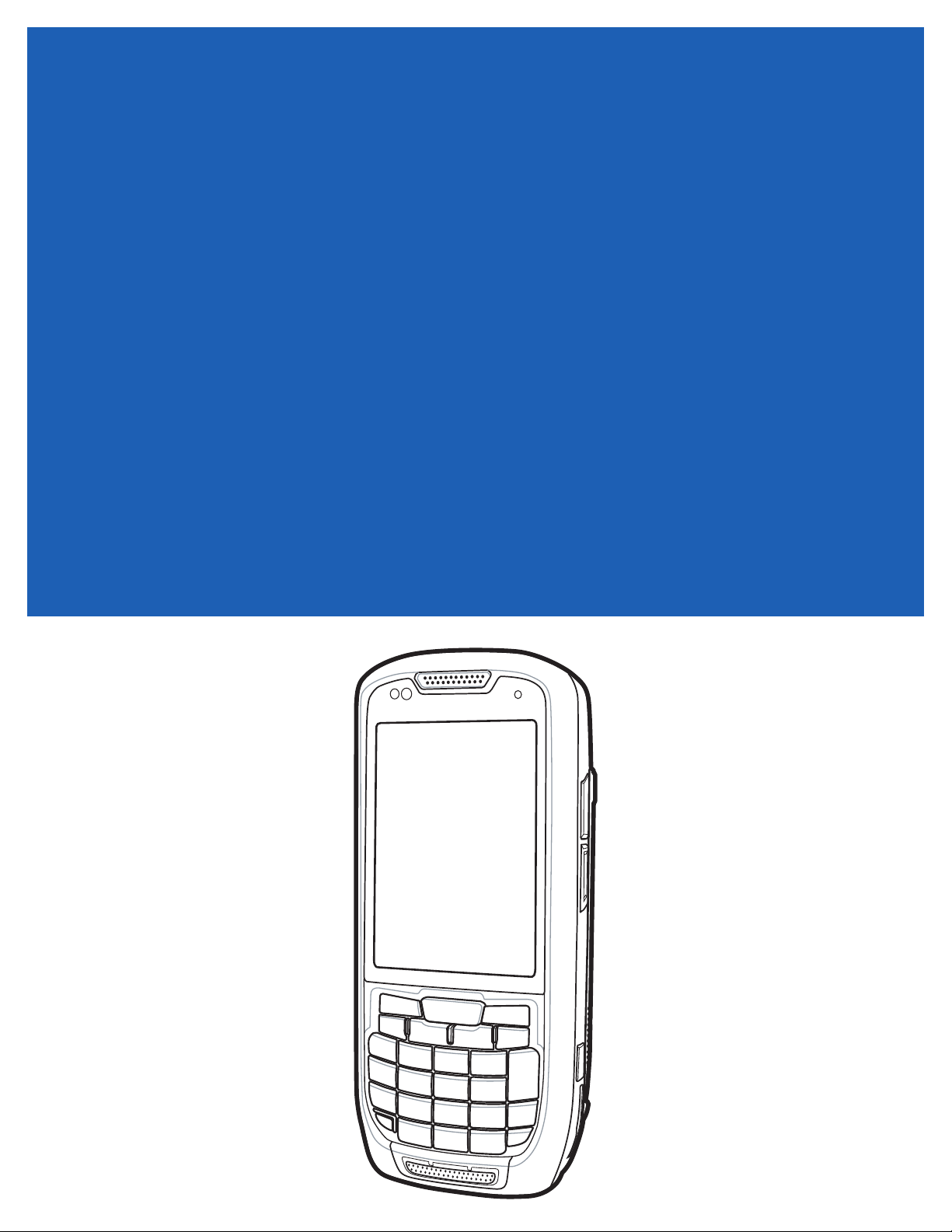
MC45
GUIDE DE
L’UTILISATEUR
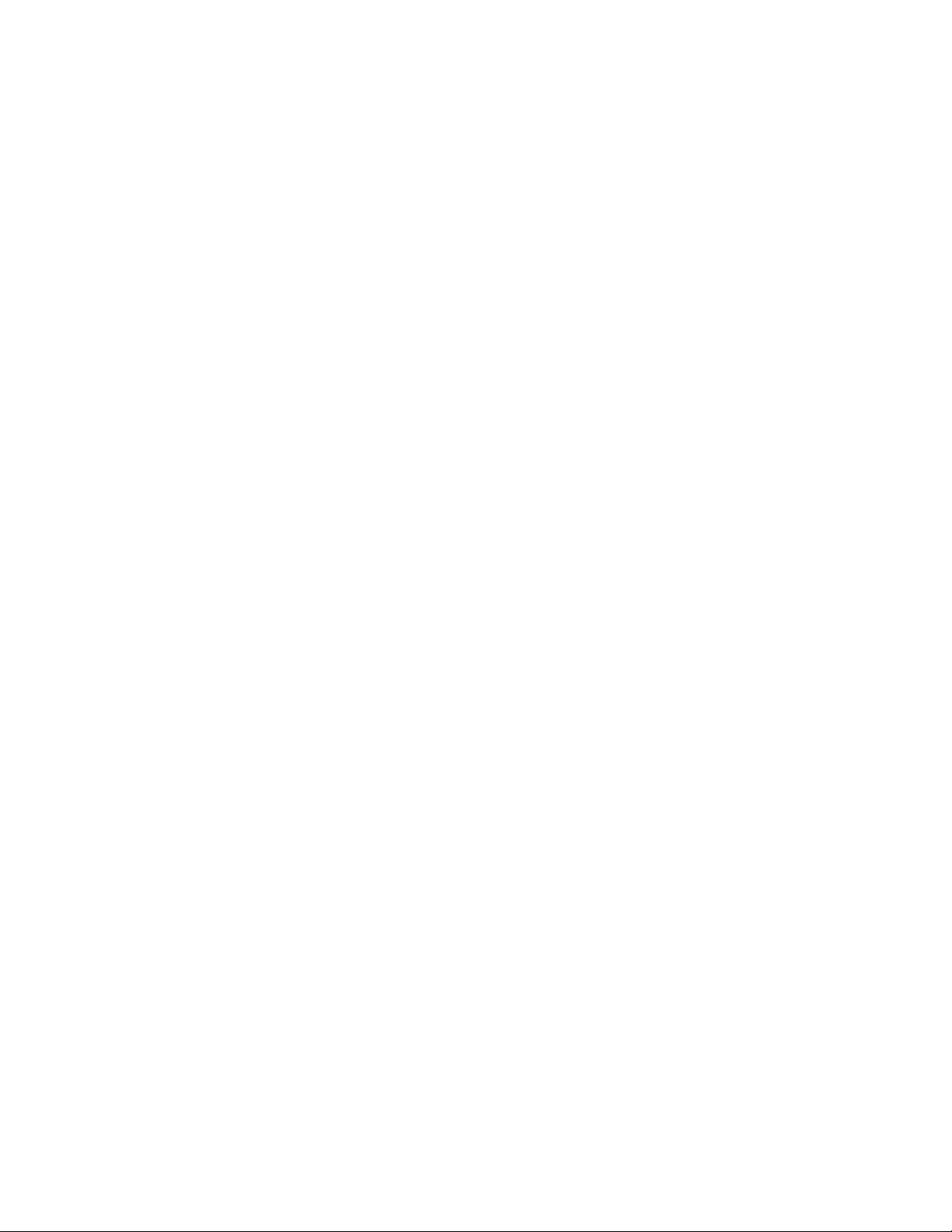
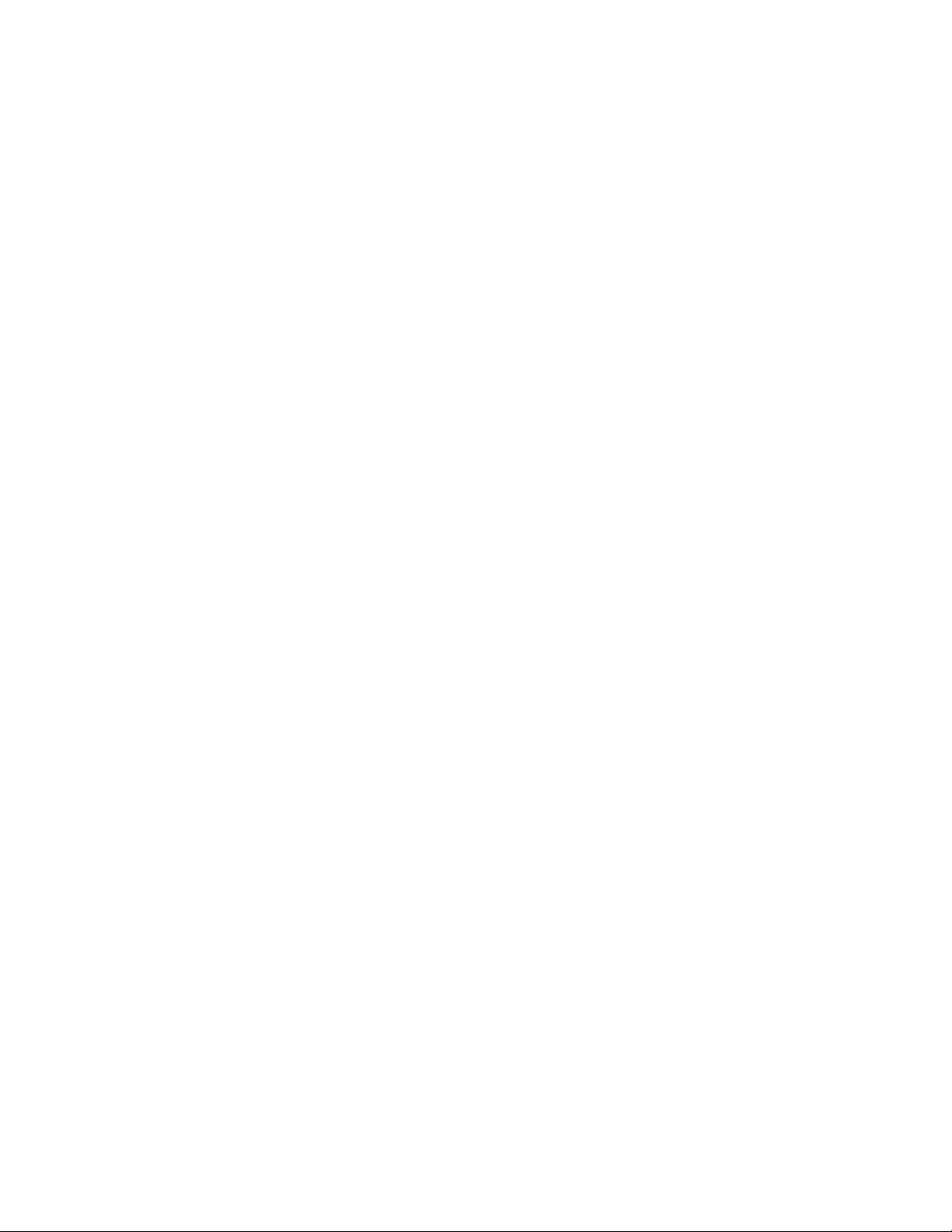
MC45
Guide de l’utilisateur
72E-164159-02FR
Rév. A
février 2015

ii Guide de l'utilisateur du MC45
Aucune partie de cette publication ne peut être reproduite ou utilisée sous quelque forme que ce soit ou par
tout moyen électrique ou mécanique sans l'autorisation écrite de Zebra. Cela inclut les moyens électroniques
ou mécaniques tels que la photocopie, l'enregistrement ou les systèmes de stockage et de récupération des
informations. Le contenu de ce manuel peut être modifié sans préavis.
Le logiciel est fourni tel quel. Tous les logiciels, y compris les micrologiciels, sont fournis à l'utilisateur
moyennant l'achat de licences. Zebra accorde à l'utilisateur une licence non transférable et non exclusive
permettant d'utiliser chaque logiciel ou micrologiciel fourni ci-après (programme sous licence). À l'exception
des conditions stipulées ci-dessous, cette licence ne peut pas être attribuée, cédée en sous-licence ou
transférée de n'importe quelle manière que ce soit sans l'accord préalable écrit de Zebra. Aucun droit de copie
d'un programme sous licence, en tout ou en partie, ne sera accordé, sauf dans le cadre des autorisations
prévues par la loi sur les droits d'auteur. L'utilisateur ne peut modifier, fusionner ou incorporer toute forme ou
partie d'un programme sous licence avec un autre programme, créer un produit dérivé à partir d'un programme
sous licence ou utiliser un programme sous licence sur un réseau sans l'autorisation écrite de Zebra.
L'utilisateur accepte de conserver la notice de copyright de Zebra sur les programmes sous licence ci-après et
d'inclure cette notice sur toute copie autorisée, complète ou non, qu'il sera amené à effectuer. L'utilisateur
accepte de ne pas décompiler, désassembler, décoder ou désosser en tout ou en partie tout programme sous
licence qui lui aura été fourni.
Zebra se réserve le droit de modifier tout logiciel ou produit afin d'en améliorer la fiabilité, la fonction ou le
design.
Zebra décline toute responsabilité consécutive ou liée à l'application ou à l'utilisation du produit, du circuit ou
de l'application mentionnés dans les présentes.
Aucune licence n'est concédée, expressément ou par répercussion, par fin de non-recevoir, ou par tout autre
droit de propriété industrielle de Zebra. Il existe une licence implicite pour les équipements, les circuits et les
sous-systèmes contenus dans les produits Zebra.
Zebra Technologies Corporation
Lincolnshire, IL U.S.A.
http://www.zebra.com

Historique des révisions
Les modifications ayant été apportées au guide d'origine sont répertoriées ci-dessous :
Modification Date Description
-01 Rév. B 1/2013 Version initiale.
-02 Rév. A 2/2015 Rebranding Zebra
iii

iv Guide de l'utilisateur du MC45
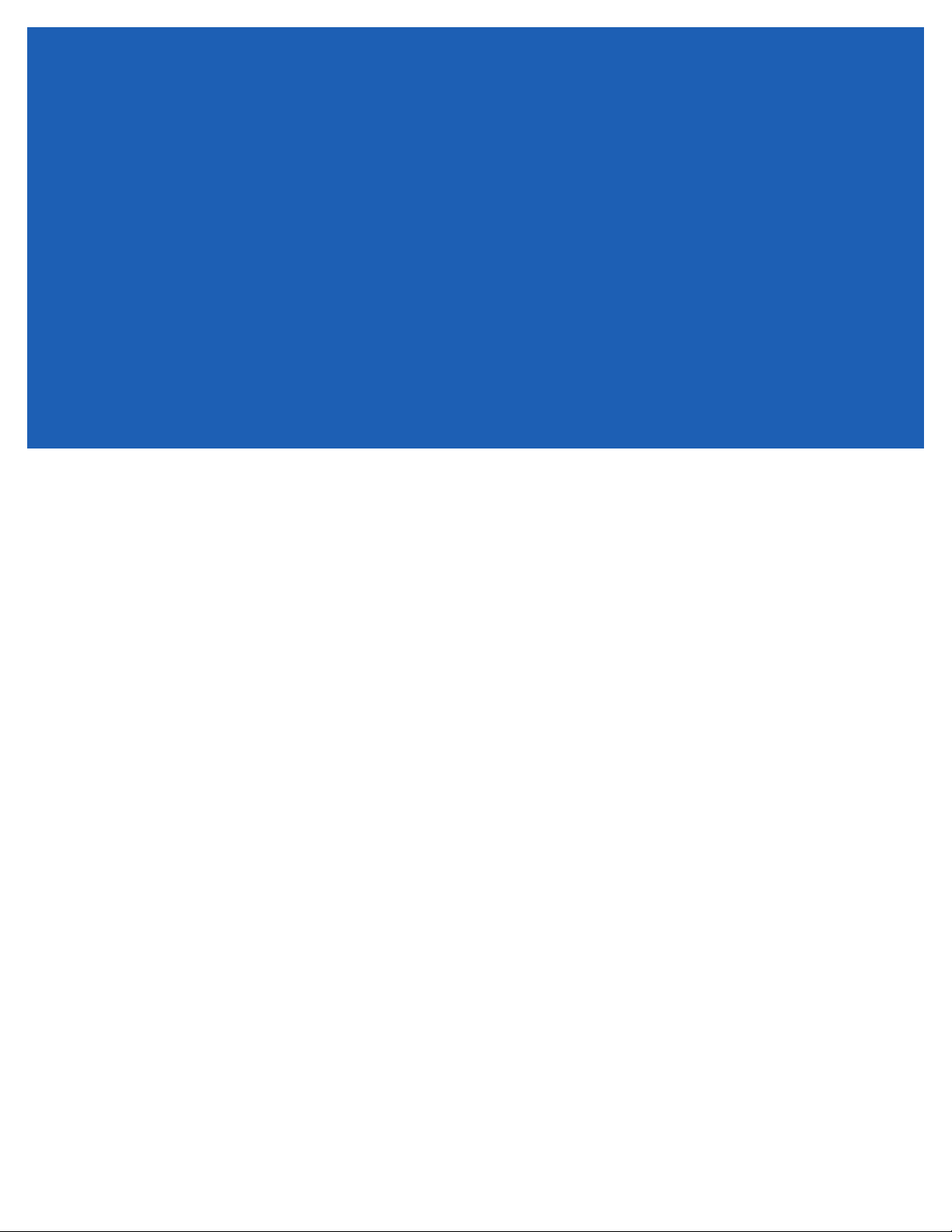
Table des matières
Historique des révisions........................................................................................................................ iii
À propos de ce guide
Introduction ........................................................................................................................................... xi
Documentation ............................................................................................................................... xi
Configurations....................................................................................................................................... xii
Versions des logiciels ..................................................................................................................... xii
Description des chapitres ..................................................................................................................... xiv
Conventions de notation ....................................................................................................................... xv
Documents associés............................................................................................................................. xv
Informations sur les services ................................................................................................................ xvi
Chapitre 1 : Mise en route
Introduction .......................................................................................................................................... 1-1
Déballage ............................................................................................................................................. 1-2
Mise en route ....................................................................................................................................... 1-2
Installation de la carte Micro Secure Digital (microSD) .................................................................. 1-3
Installation de la carte mini-SIM ..................................................................................................... 1-4
Mise en place de la batterie ........................................................................................................... 1-5
Chargement de la batterie ............................................................................................................. 1-6
Chargement de la batterie ....................................................................................................... 1-6
Chargement de la batterie de rechange .................................................................................. 1-7
Température de chargement ................................................................................................... 1-7
Mise sous tension du MC45 ........................................................................................................... 1-8
Étalonnage de l'écran .................................................................................................................... 1-8
Vérification du statut de la batterie ................................................................................................. 1-8
Remplacement de la batterie ............................................................................................................... 1-8
Première activation réseau .................................................................................................................. 1-9
Activation GSM/UMTS ................................................................................................................... 1-9
Activation réseau ..................................................................................................................... 1-9
Gestion des batteries ........................................................................................................................... 1-10
Modification des paramètres d'alimentation ................................................................................... 1-10
Modification du rétroéclairage et des paramètres d'éclairage du clavier ....................................... 1-10
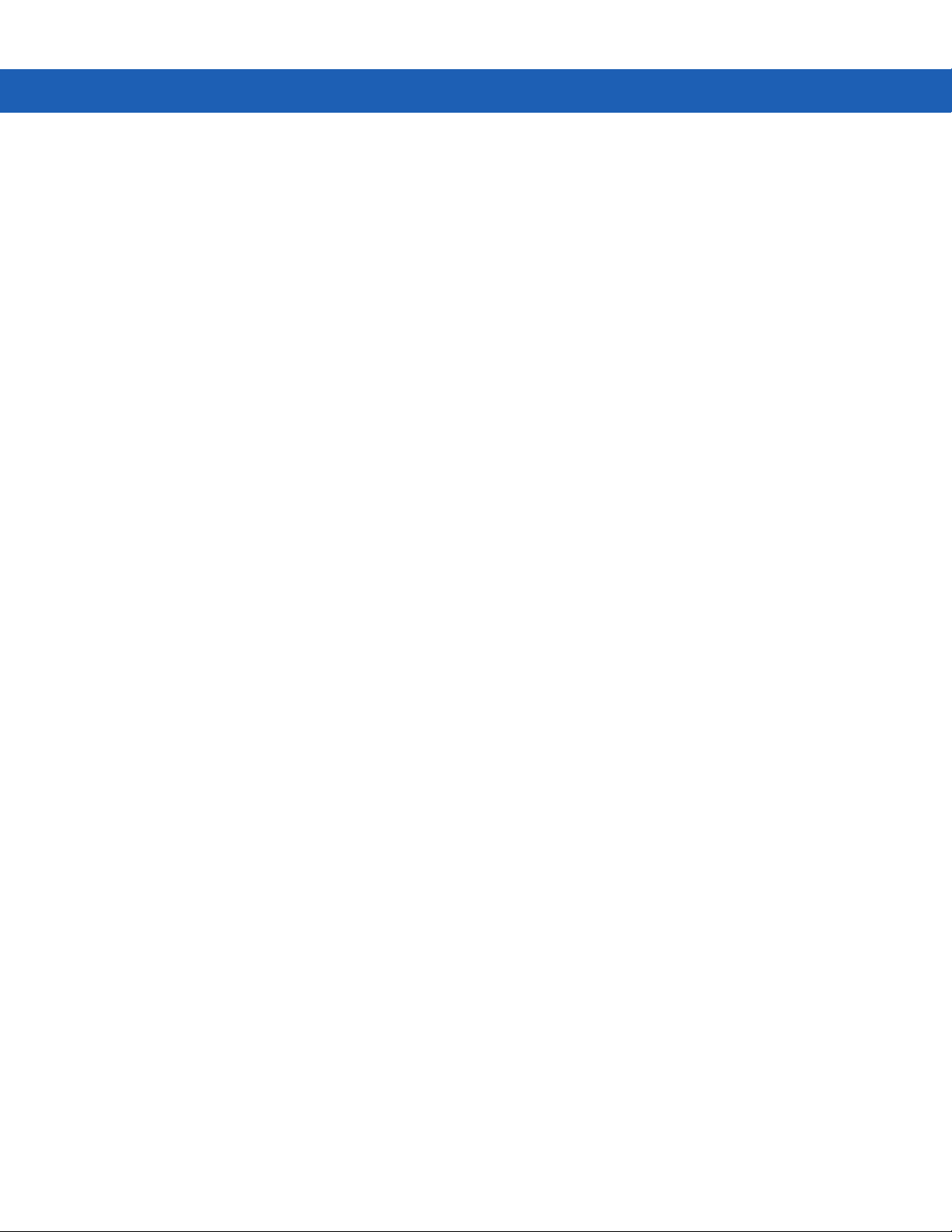
vi Guide de l’utilisateur du MC45
Désactivation de la radio ................................................................................................................ 1-11
Chapitre 2 : Utilisation du MC45
Introduction .......................................................................................................................................... 2-1
Écran d'accueil ..................................................................................................................................... 2-1
Barre d'état .................................................................................................................................... 2-2
Barre d'icônes ................................................................................................................................ 2-4
Écran Aujourd'hui ........................................................................................................................... 2-5
Écran Aujourd'hui classique ........................................................................................................... 2-6
Barre des touches interactives ....................................................................................................... 2-8
Écran Démarrer ............................................................................................................................. 2-8
Dossier Paramètres ....................................................................................................................... 2-11
Réglage du volume .................................................................................................................................... 2-14
Indications du statut de la batterie ............................................................................................................. 2-15
Voyants lumineux ...................................................................................................................................... 2-16
Réinitialisation du MC45 ............................................................................................................................ 2-17
Activation du MC45 .............................................................................................................................. 2-17
Verrouillage du MC45 .......................................................................................................................... 2-17
Verrouillage par mot de passe ....................................................................................................... 2-18
Boutons de fonction ................................................................................................................................... 2-20
Stylet .......................................................................................................................................................... 2-21
Saisie de données ............................................................................................................................... 2-21
Orientation de l'affichage ........................................................................................................................... 2-22
Prendre des photos ................................................................................................................................... 2-23
Enregistrement d'une vidéo ................................................................................................................. 2-23
Consultation de photos et de vidéos .................................................................................................... 2-23
Chapitre 3 : Capture de données
Introduction .......................................................................................................................................... 3-1
Lecture laser ........................................................................................................................................ 3-1
Éléments à prendre en compte lors de la lecture .......................................................................... 3-1
Lecture de code-barres .................................................................................................................. 3-2
Lecture adaptative ............................................................................................................................... 3-2
Appareil photo numérique couleur ....................................................................................................... 3-3
Lecture à l'aide de l'appareil photo numérique .............................................................................. 3-3
DataWedge .......................................................................................................................................... 3-4
Chapitre 4 : Utilisation du téléphone
Introduction .......................................................................................................................................... 4-1
Accès au numéroteur téléphonique ..................................................................................................... 4-1
Activation et désactivation du téléphone ............................................................................................. 4-2
Utilisation d'un casque Bluetooth ................................................................................................... 4-3
Réglage du volume audio .............................................................................................................. 4-4
Utilisation du clavier du téléphone ................................................................................................. 4-5
Utilisation des contacts .................................................................................................................. 4-5
Utilisation du Journal d'appels ....................................................................................................... 4-6
Passer un appel via la numérotation rapide ................................................................................... 4-7
Effectuer un appel d'urgence ............................................................................................................... 4-7
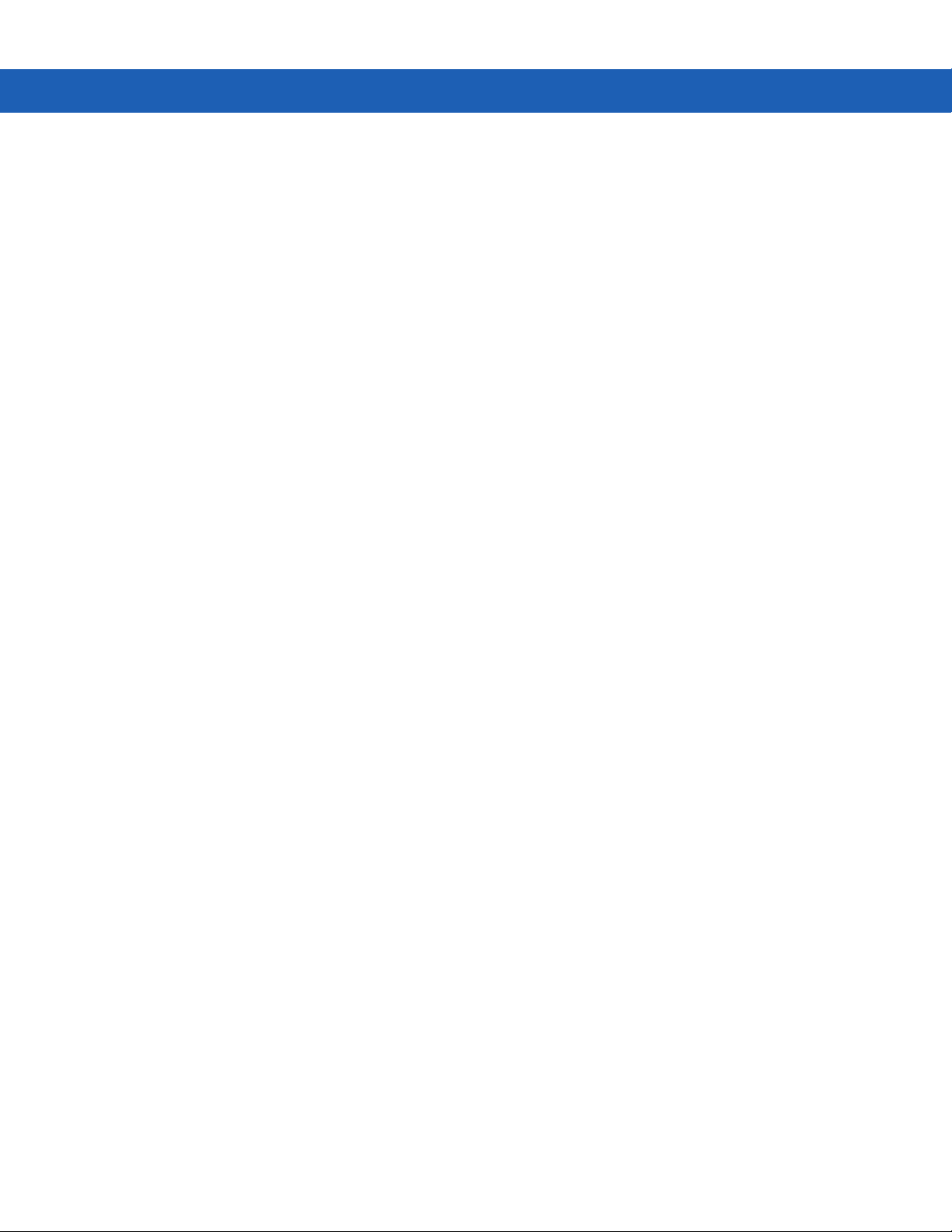
Table des matières vii
Répondre à un appel ........................................................................................................................... 4-7
Fonctions disponibles pour les appels entrants ............................................................................. 4-8
Numérotation intelligente ..................................................................................................................... 4-8
Désactivation du micro ........................................................................................................................ 4-9
Utilisation de la numérotation rapide ................................................................................................... 4-10
Ajout d'une entrée de numérotation rapide .................................................................................... 4-10
Modification d'une entrée de numérotation rapide ......................................................................... 4-12
Suppression d'une entrée de numérotation rapide ........................................................................ 4-12
Utilisation du Journal d'appels ............................................................................................................. 4-13
Gestion du Journal d'appels .......................................................................................................... 4-13
Modification de l'affichage Journal d'appels ............................................................................. 4-13
Suppression de toutes les entrées du journal d'appels ............................................................ 4-14
Affichage du statut des appels ................................................................................................. 4-15
Utilisation du menu Journal d'appels ....................................................................................... 4-16
Messagerie SMS ................................................................................................................................. 4-20
Envoi d'un message texte .............................................................................................................. 4-20
Affichage des messages texte ....................................................................................................... 4-21
Réponse à un message texte ........................................................................................................ 4-22
Messagerie MMS ................................................................................................................................. 4-22
Création et envoi de messages MMS ............................................................................................ 4-23
Affichage d'un message MMS ....................................................................................................... 4-23
Réponse à un message MMS ........................................................................................................ 4-24
Blocage de messages MMS entrants ............................................................................................ 4-24
Voice Commander ............................................................................................................................... 4-24
Appeler ........................................................................................................................................... 4-25
Rechercher .................................................................................................................................... 4-26
Renuméroter .................................................................................................................................. 4-26
Rappeler ........................................................................................................................................ 4-26
Démarrer ........................................................................................................................................ 4-27
Rendez-vous .................................................................................................................................. 4-27
Lire ................................................................................................................................................. 4-27
Quelle heure est-il ? ....................................................................................................................... 4-27
Historique des appels .................................................................................................................... 4-27
Lire la musique ............................................................................................................................... 4-27
Que puis-je dire ? ........................................................................................................................... 4-28
Au revoir ......................................................................................................................................... 4-28
Chapitre 5 : Utilisation de la connexion WLAN
Introduction .......................................................................................................................................... 5-1
Présentation du logiciel Fusion ............................................................................................................ 5-1
Connexion à Internet ...................................................................................................................... 5-2
Présentation de Wireless Zero Config ................................................................................................. 5-2
Passage du logiciel Fusion à WZC ...................................................................................................... 5-2
Applications prises en charge .............................................................................................................. 5-3
Configuration à l'aide de Wireless Zero Config .................................................................................... 5-6
Informations supplémentaires sur WZC ......................................................................................... 5-8
Chapitre 6 : Utilisation de la navigation GPS
Introduction .......................................................................................................................................... 6-1
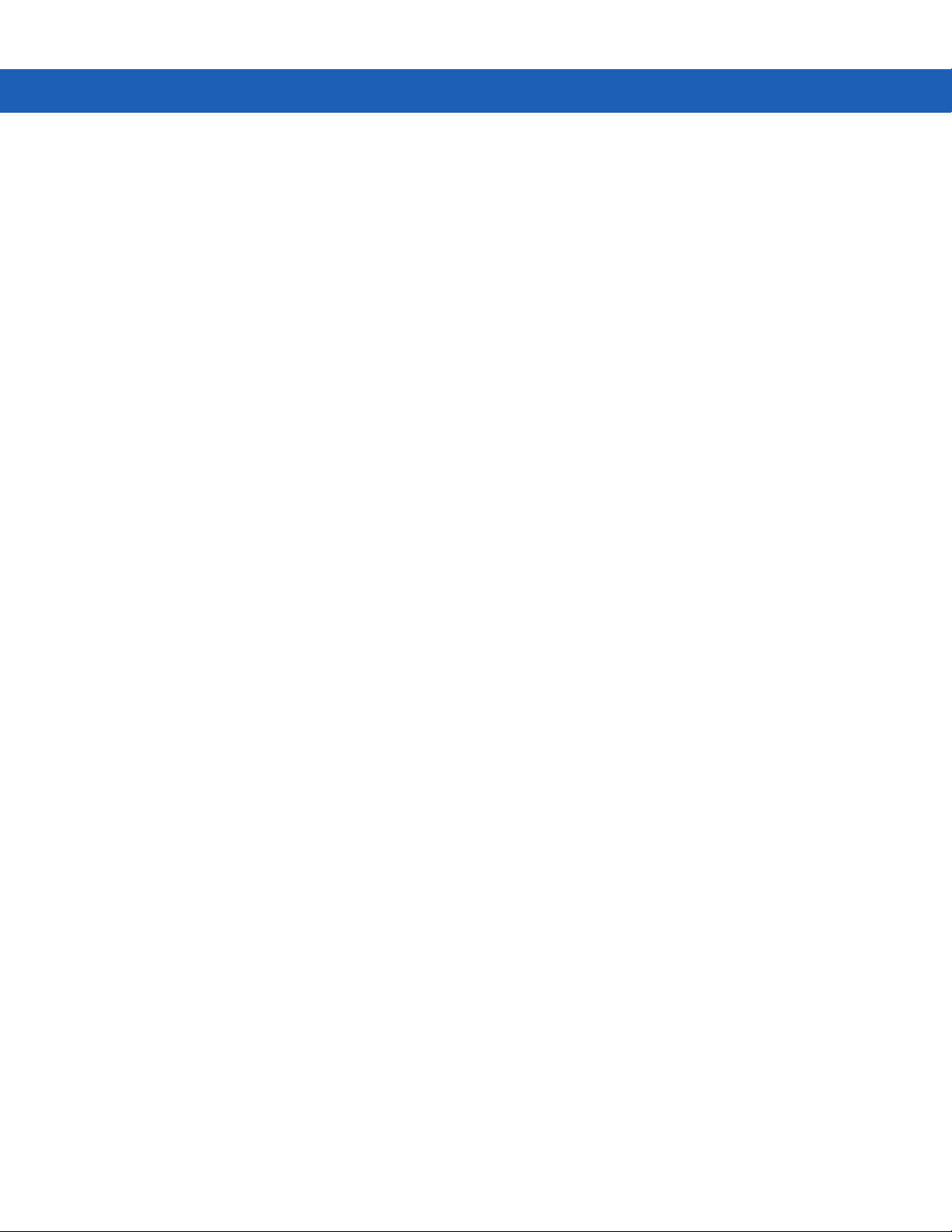
viii Guide de l’utilisateur du MC45
Installation du logiciel ........................................................................................................................... 6-1
Configuration du GPS du MC45 .......................................................................................................... 6-1
Fonctionnement ................................................................................................................................... 6-2
Cartes GPS sur microSD ............................................................................................................... 6-2
Répondre à un appel téléphonique pendant l'utilisation du GPS ................................................... 6-2
Perte du signal GPS à bord d'un véhicule ..................................................................................... 6-2
Réinitialisation GPS ....................................................................................................................... 6-3
Chapitre 7 : Utilisation de la fonction Bluetooth
Introduction .......................................................................................................................................... 7-1
Saut de fréquence adaptatif ................................................................................................................. 7-1
Sûreté .................................................................................................................................................. 7-2
États d'alimentation Bluetooth ............................................................................................................. 7-3
Veille ........................................................................................................................................ 7-3
Reprise ..................................................................................................................................... 7-3
Activation et désactivation de la radio Bluetooth ................................................................................. 7-4
Activation de la fonction Bluetooth ........................................................................................... 7-4
Découverte des appareils Bluetooth .............................................................................................. 7-5
Services disponibles ...................................................................................................................... 7-8
Services de transfert d'objets via faisceau ............................................................................... 7-8
Partage Internet ....................................................................................................................... 7-9
Services mains libres ............................................................................................................... 7-10
Services du port série .............................................................................................................. 7-11
ActiveSync via des services de port série ................................................................................ 7-11
Services Phone Book Access Profile (PBAP) .......................................................................... 7-13
Services d'accès réseau à distance ......................................................................................... 7-13
Connexion à un appareil HID ................................................................................................... 7-14
Services A2DP/AVRCP ........................................................................................................... 7-14
Chapitre 8 : Accessoires
Introduction .......................................................................................................................................... 8-1
Communication avec un ordinateur hôte ....................................................................................... 8-3
Chargement de la batterie du MC45 .............................................................................................. 8-4
Température de chargement ................................................................................................... 8-5
Socle de chargement pour véhicule .................................................................................................... 8-6
Installation sur le pare-brise ........................................................................................................... 8-6
Installation du MC45 ...................................................................................................................... 8-7
Connexion de l'alimentation ........................................................................................................... 8-8
Retrait du MC45 ............................................................................................................................. 8-9
Indicateurs de chargement de la batterie ....................................................................................... 8-10
Température de chargement ................................................................................................... 8-10
Adaptateur microUSB .......................................................................................................................... 8-11
Dragonne ............................................................................................................................................. 8-12
Installation d'ActiveSync ................................................................................................................ 8-13
Configuration du MC45 .................................................................................................................. 8-13
Configuration d'une connexion ActiveSync sur l'ordinateur hôte ................................................... 8-14
Synchronisation avec le MC45 ...................................................................................................... 8-14
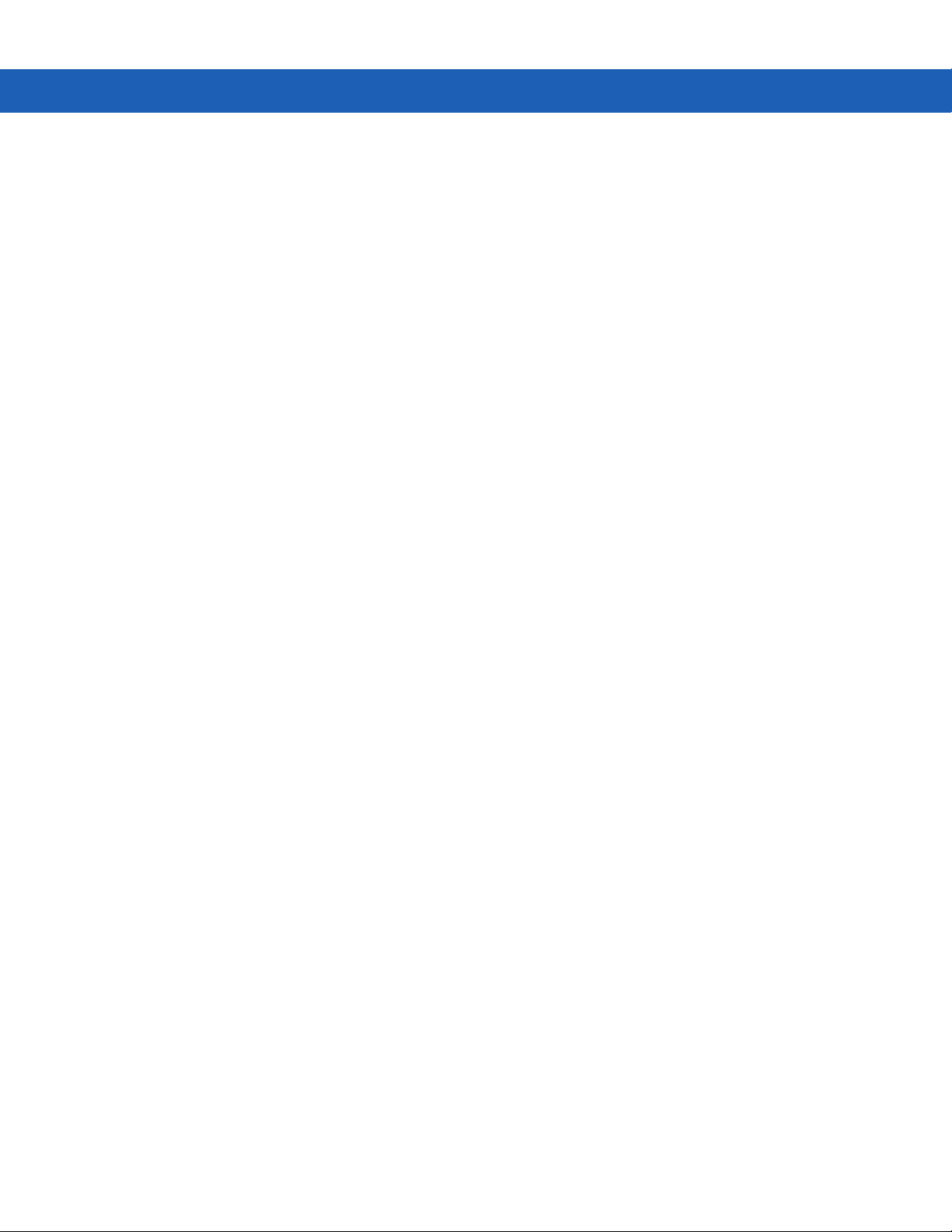
Table des matières ix
Chapitre 9 : Maintenance et dépannage
Introduction .......................................................................................................................................... 9-1
Entretien du MC45 ............................................................................................................................... 9-1
Retrait du protecteur d'écran ............................................................................................................... 9-2
Consignes de sécurité relatives aux batteries ..................................................................................... 9-3
Nettoyage ............................................................................................................................................ 9-3
Matériel nécessaire ........................................................................................................................ 9-4
Nettoyage du MC45 ....................................................................................................................... 9-4
Boîtier ....................................................................................................................................... 9-4
Écran ........................................................................................................................................ 9-4
Fenêtre de lecture du lecteur ................................................................................................... 9-4
Connecteur .............................................................................................................................. 9-4
Nettoyage des connecteurs du socle ............................................................................................. 9-4
Fréquence de nettoyage ................................................................................................................ 9-5
Dépannage .......................................................................................................................................... 9-5
MC45 ............................................................................................................................................. 9-5
Socle de chargement à une position .............................................................................................. 9-8
Socle de chargement universel à plusieurs positions .................................................................... 9-10
Socle de chargement pour véhicule ............................................................................................... 9-10
Chargeur de batterie à quatre positions ......................................................................................... 9-11
Câbles ............................................................................................................................................ 9-12
Annexe A : Spécifications techniques
Spécifications techniques du MC45 ..................................................................................................... A-1
Caractéristiques des accessoires du MC45 ........................................................................................ A-4
Socle de chargement à une position .............................................................................................. A-4
Socle de chargement universel à plusieurs positions .................................................................... A-5
Chargeur de batterie à quatre positions ......................................................................................... A-6
Annexe B : Claviers
Configuration du clavier numérique ..................................................................................................... B-1
Caractères spéciaux ............................................................................................................................ B-4
Glossaire
Index

x Guide de l’utilisateur du MC45
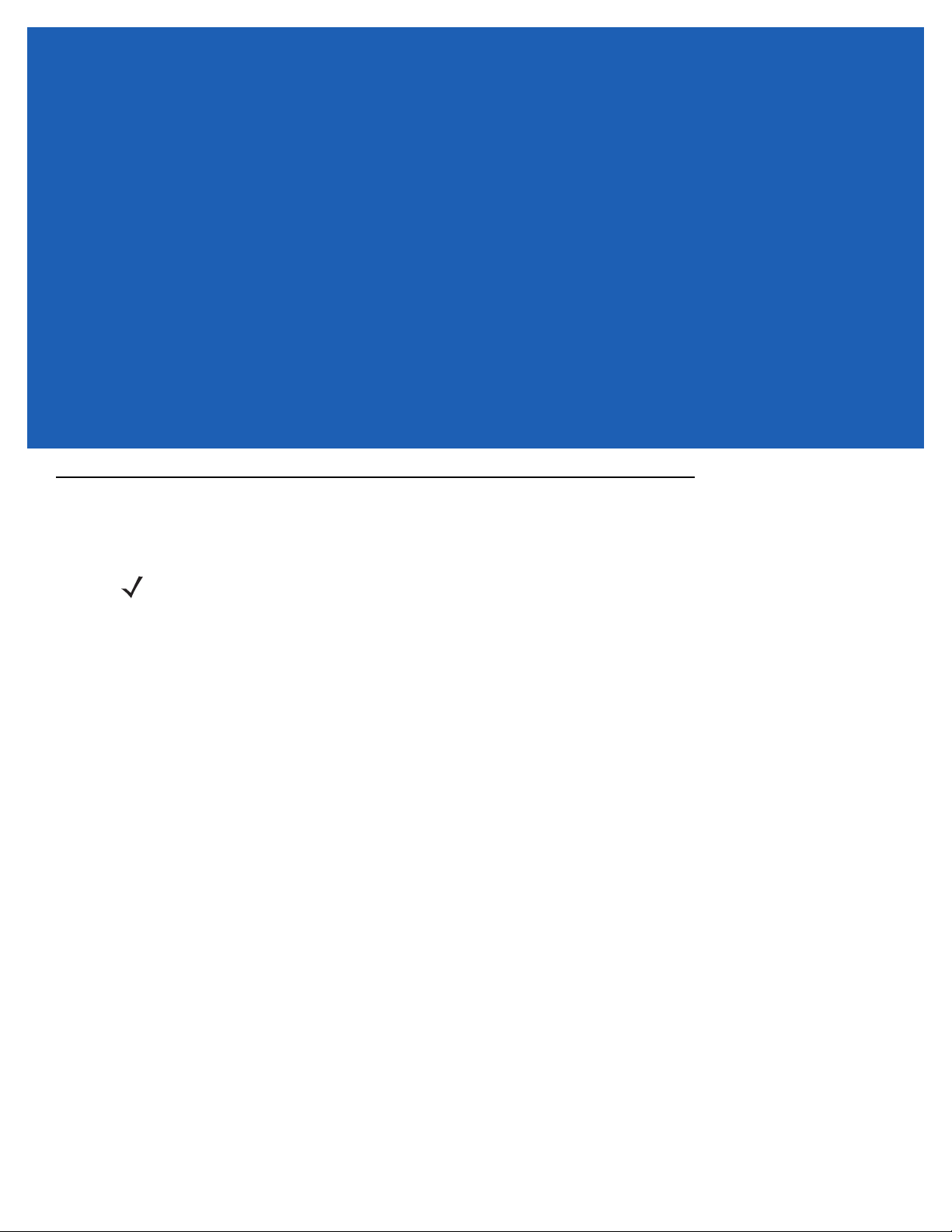
À propos de ce guide
Introduction
Ce guide fournit des informations sur l'utilisation du MC45 et de ses accessoires.
REMARQUE Les écrans et fenêtres illustrés dans ce guide sont fournis à titre d'exemple et peuvent
légèrement différer des écrans réels.
Documentation
La documentation du MC45 fournit des informations relatives aux besoins spécifiques des utilisateurs. Elle
comprend notamment :
•
Guide de démarrage rapide du MC45 : explique comment mettre en service le MC45.
•
Guide de l'utilisateur du MC45 : explique comment utiliser le MC45.
•
Guide d'intégration pour le MC45 : explique comment configurer le MC45 et ses accessoires.
•
Guide de réglementations du MC45 : fournit toutes les réglementations, les informations d'entretien et
l'accord de licence pour le MC45.
•
Fichier d'aide Enterprise Mobility Developer Kit (EMDK) : fournit des informations d'API pour l'écriture
d'applications.
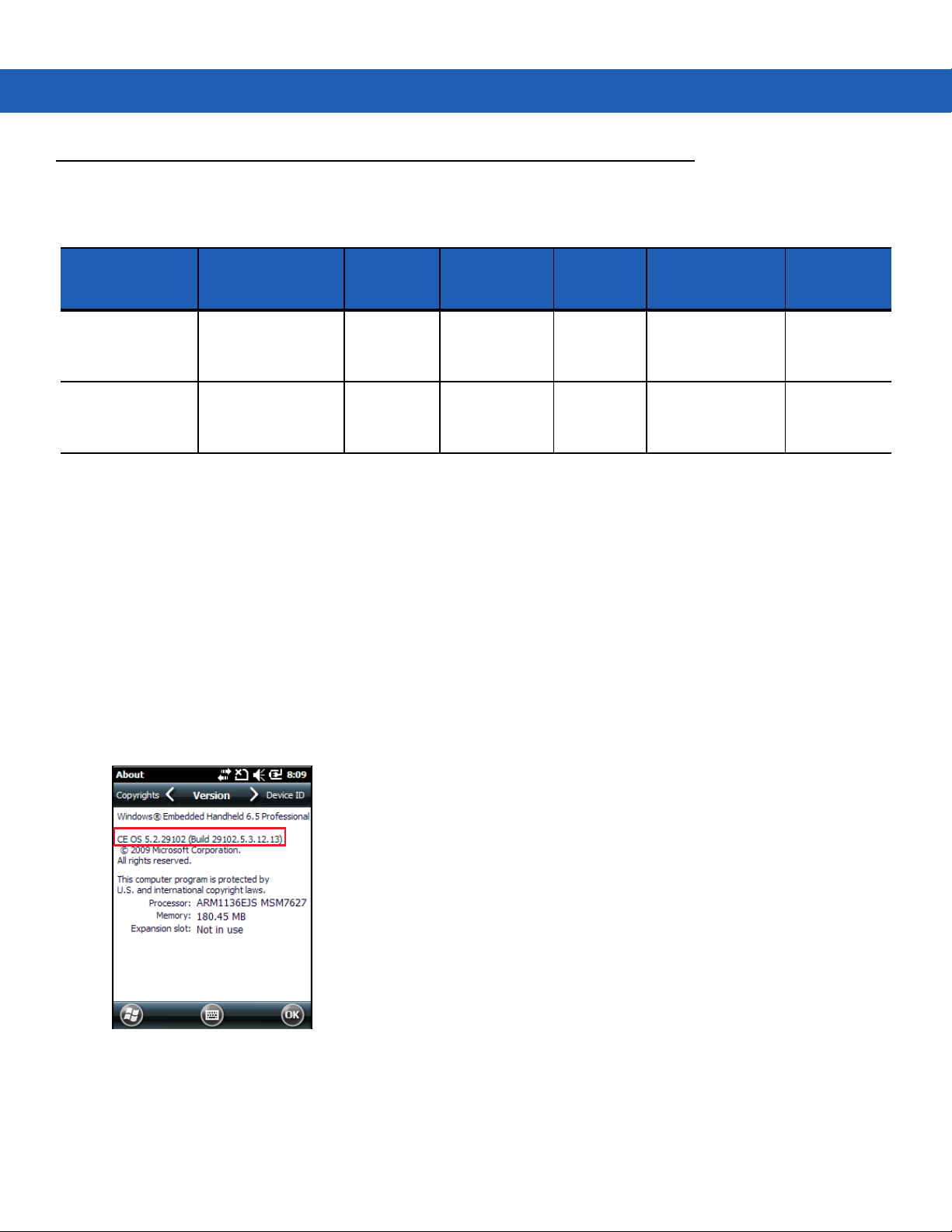
xii Guide de l'utilisateur du MC45
Configurations
Ce guide couvre les configurations suivantes :
Configuration Radios Écran Mémoire
MC4587 WWAN :
GSM/HSDPA
MC4597 WLAN : 802.11a/b/g
WWAN :
GSM/HSDPA
QVGA
couleur 16
bits 3,2"
QVGA
couleur 16
bits 3,2"
256 Mo de
RAM/
1 Go de
mémoire Flash
256 Mo de
RAM/
1 Go de
mémoire Flash
Capture
de
données
Appareil
photo
Lecteur
laser 1-D ou
appareil
photo
Système
d'exploitation
Microsoft Windows
Embedded
Handheld 6.5.3,
Professional Edition
Microsoft Windows
Embedded
Handheld 6.5.3,
Professional Edition
Numérique
Numérique
Versions des logiciels
Ce guide couvre plusieurs configurations logicielles et fait référence à des versions de systèmes d'exploitation ou
de logiciels :
•
Version mise à jour AKU (Adaptation Kit Update)
•
Version OEM
•
Version téléphone
•
Version Fusion
Version AKU
Claviers
Pour déterminer la version AKU :
Appuyez sur Démarrer > Paramètres > dossier Système > icône À propos de > onglet Version.
La version du système d'exploitation et le numéro de version apparaissent sur la deuxième ligne. La dernière partie
du numéro de version correspond au numéro de version AKU. Build 29102.5.3.12.13 indique que le terminal utilise
la version AKU 5.3.12.13.

À propos de ce guide xiii
Version OEM
Pour déterminer la version du logiciel OEM :
Appuyez sur Démarrer > Paramètres > dossier Système > icône Infos système > onglet Système.
Logiciel Fusion
Pour déterminer la version du logiciel Fusion :
Appuyez sur Démarrer > icône Compagnon sans fil > icône État de la connexion sans fil > Versions.

xiv Guide de l'utilisateur du MC45
Logiciel du téléphone
Pour déterminer la version du logiciel du téléphone :
Appuyez sur Démarrer > Téléphone > > Informations relatives au téléphone.
Description des chapitres
Les rubriques couvertes dans ce guide sont les suivantes :
•
Le Chapitre 1, Mise en route fournit des informations sur la première utilisation du MC45.
•
Le Chapitre 2, Utilisation du MC45 fournit des instructions de base sur l'utilisation du MC45, notamment pour
sa mise sous tension et sa réinitialisation, ainsi que pour la saisie et la capture de données.
•
Le Chapitre 3, Capture de données fournit des instructions sur l'utilisation du MC45 pour capturer des
données à l'aide du lecteur laser, de l'imageur et de l'appareil photo.
•
Le Chapitre 4, Utilisation du téléphone fournit des instructions de base sur l'utilisation du téléphone MC45.
•
Le Chapitre 5, Utilisation de la connexion WLAN explique la fonctionnalité WLAN sur le MC45.
•
Le Chapitre 6, Utilisation de la navigation GPS fournit des informations sur la navigation GPS à l'aide du
MC45.
•
Le Chapitre 7, Utilisation de la fonction Bluetooth explique les fonctionnalités Bluetooth du MC45.
•
Le Chapitre 8, Accessoires présente les accessoires disponibles et explique comment les utiliser avec le
MC45.
•
Le Chapitre 9, Maintenance et dépannage comprend des instructions sur le nettoyage et le stockage du
MC45 et propose des solutions de dépannage pour les problèmes susceptibles de survenir lors de son
fonctionnement.
•
L'Annexe A, Spécifications techniques présente les spécifications techniques du MC45.
•
L'Annexe B, Claviers présente les claviers et leur fonctionnement.
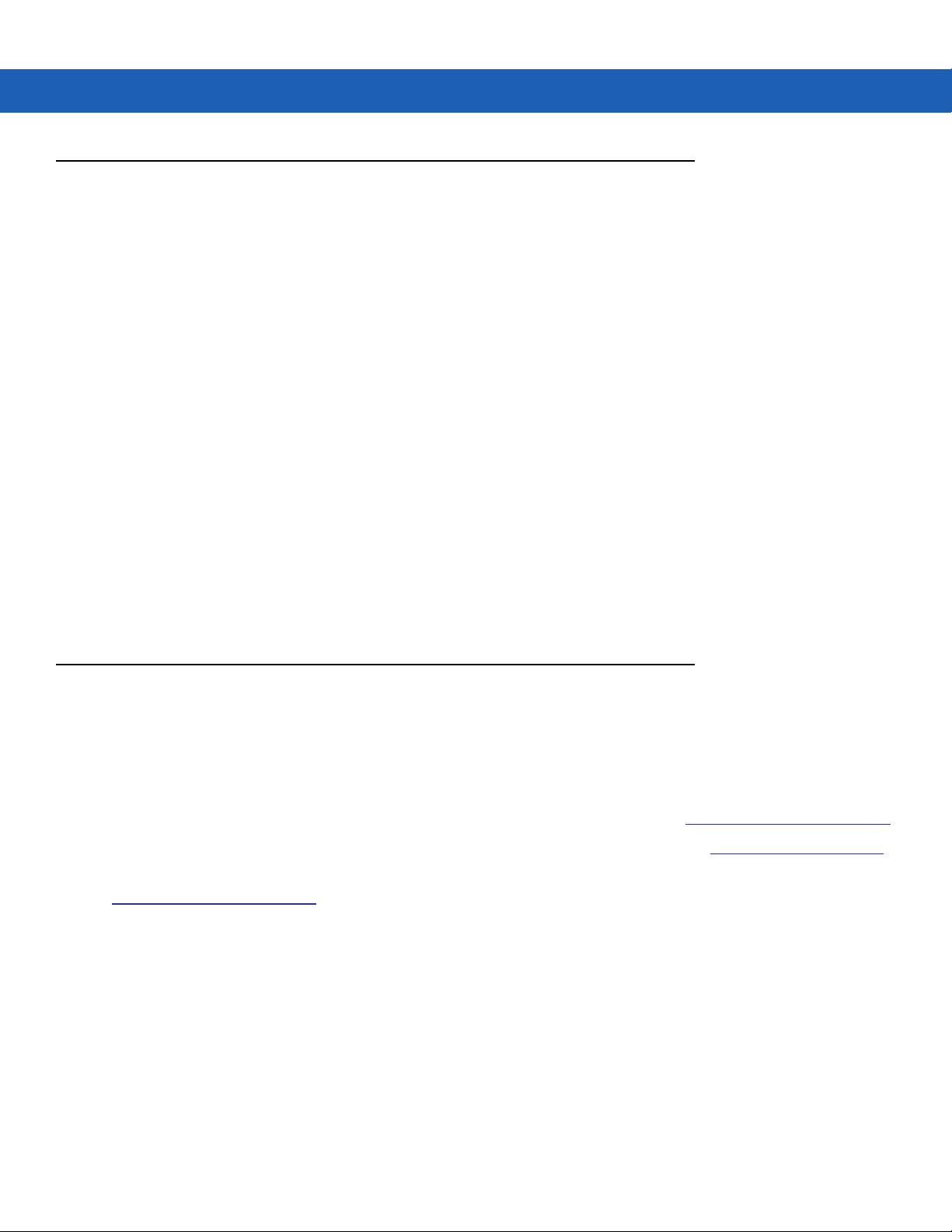
Conventions de notation
Les conventions suivantes sont utilisées dans ce document :
•
« Terminal mobile » se rapporte à la série de terminaux mobiles MC45 de Zebra.
•
Les caractères en italique sont utilisés pour mettre en évidence les éléments suivants :
• Chapitres et sections de ce guide et des documents associés
• Icônes sur un écran
•
Le texte en gras est utilisé pour mettre en évidence les éléments suivants :
• Nom de boîtes de dialogue, de fenêtres et d'écrans
• Noms de listes déroulantes et de zones de listes déroulantes
• Noms de cases à cocher et de boutons radio
• Noms de touches sur un clavier
• Noms de boutons sur un écran
•
Les puces (•) indiquent :
• Éléments d'action
• Listes d'alternatives
• Listes d'étapes requises qui ne sont pas forcément séquentielles
À propos de ce guide xv
•
Les listes séquentielles (décrivant les procédures pas à pas) s'affichent sous la forme de listes numérotées.
Documents associés
•
MC45 - Guide de démarrage rapide, réf 72-164157-xx.
•
Guide de réglementations du MC45, réf. 72-164158-xx.
•
Guide d'intégration pour le MC45, réf. 72E-164160-xx.
•
Enterprise Mobility Developer Kits (EMDK), disponibles à l'adresse suivante : http://www.zebra.com/support.
•
La toute dernière version du logiciel ActiveSync, disponible à l'adresse suivante : http://www.microsoft.com.
Pour obtenir la dernière version de ce guide, ainsi que tous les autres guides, rendez-vous à l'adresse suivante :
http://www.zebra.com/support.
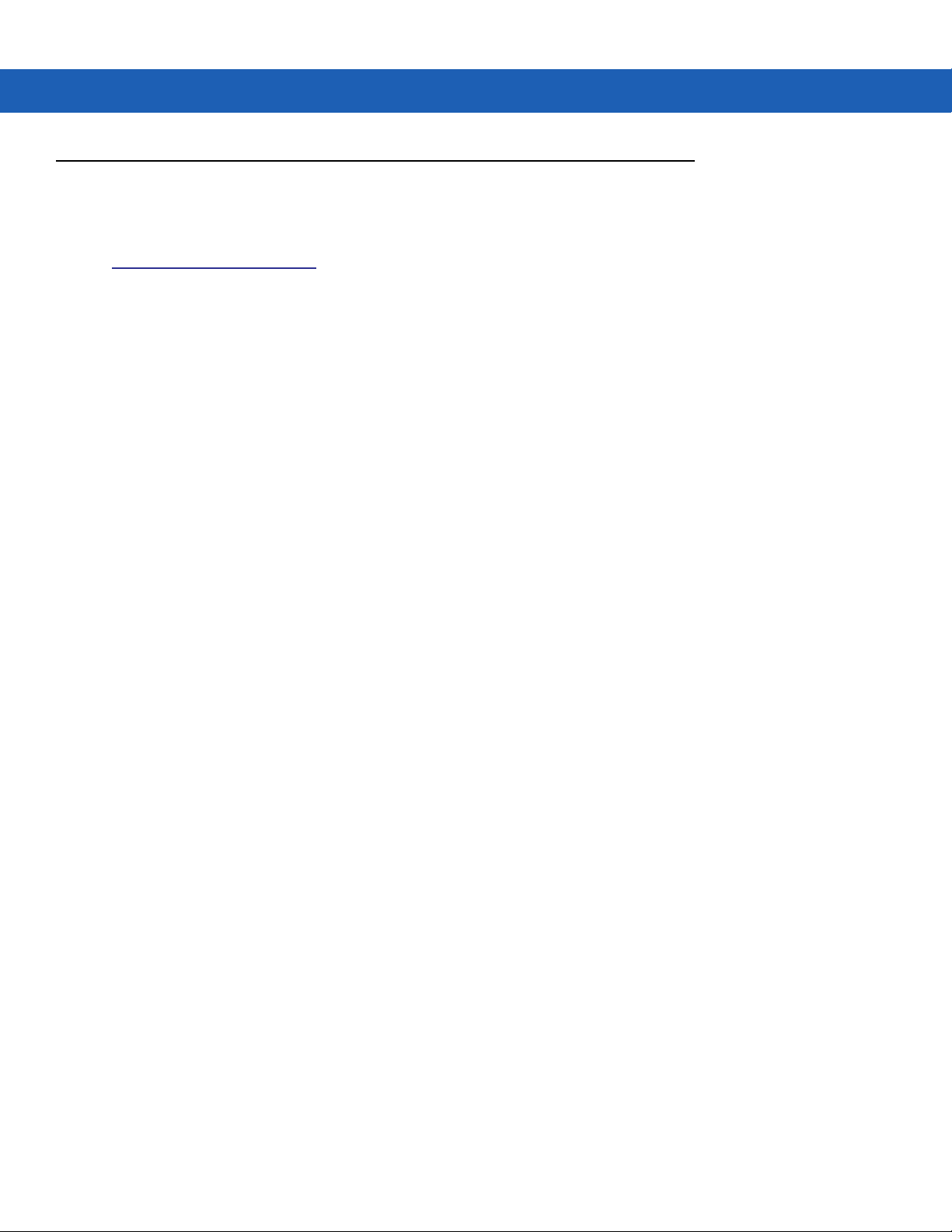
xvi Guide de l'utilisateur du MC45
Informations sur les services
Si vous rencontrez un problème avec votre matériel, contactez le service d'assistance mondial Zebra Global
Customer Support de votre région. Les informations de contact sont disponibles à l'adresse suivante :
http://www.zebra.com/support.
Lorsque vous contactez le service d'assistance mondial Zebra Global Customer Support, munissez-vous des
informations suivantes :
•
Numéro de série de l'appareil
•
Numéro du modèle ou nom du produit
•
Type de logiciel et son numéro de version
Zebra répond aux appels par e-mail, téléphone ou fax conformément aux délais stipulés dans les accords
d'assistance.
Si votre problème ne peut pas être résolu par le service Zebra Global Customer Support, vous devrez peut-être
renvoyer votre matériel pour qu'il soit réparé. Vous recevrez alors des instructions spécifiques. Zebra n'est pas
responsable des dommages éventuels subis lors du transport si l'emballage de transport agréé n'est pas utilisé. Le
choix d'un mode d'expédition non approprié des unités peut entraîner l'annulation de la garantie.
Si vous avez acheté votre produit Zebra auprès d'un partenaire commercial Zebra, cette personne est votre point
de contact.
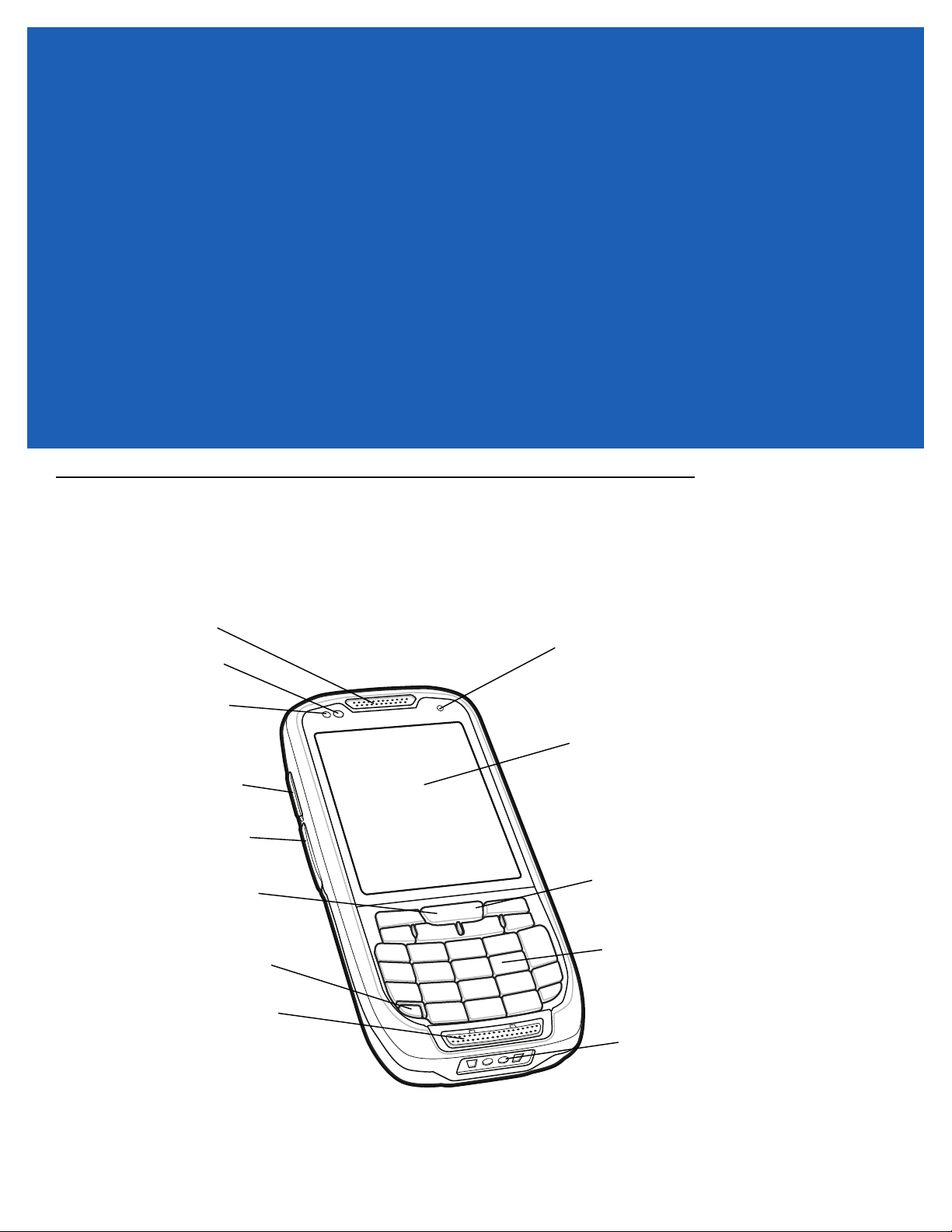
Chapitre 1 Mise en route
Introduction
Ce chapitre répertorie les pièces du MC45 ; il explique comment installer et charger les batteries, comment
remplacer la sangle et comment mettre le MC45 sous tension pour la première fois.
Récepteur
Voyant de statut du
Capteur de
lumière ambiante
Capteur de
proximité
Touche
programmable
(lecture)
chargement/de la batterie
Écran tactile avec
film de protection
Port USB micro
Bouton de lecture
Bouton d’alimentation
Microphone
Figure 1-1
Vue de la face avant du MC45
Bouton haut/bas
Clavier
Connecteur de chargement
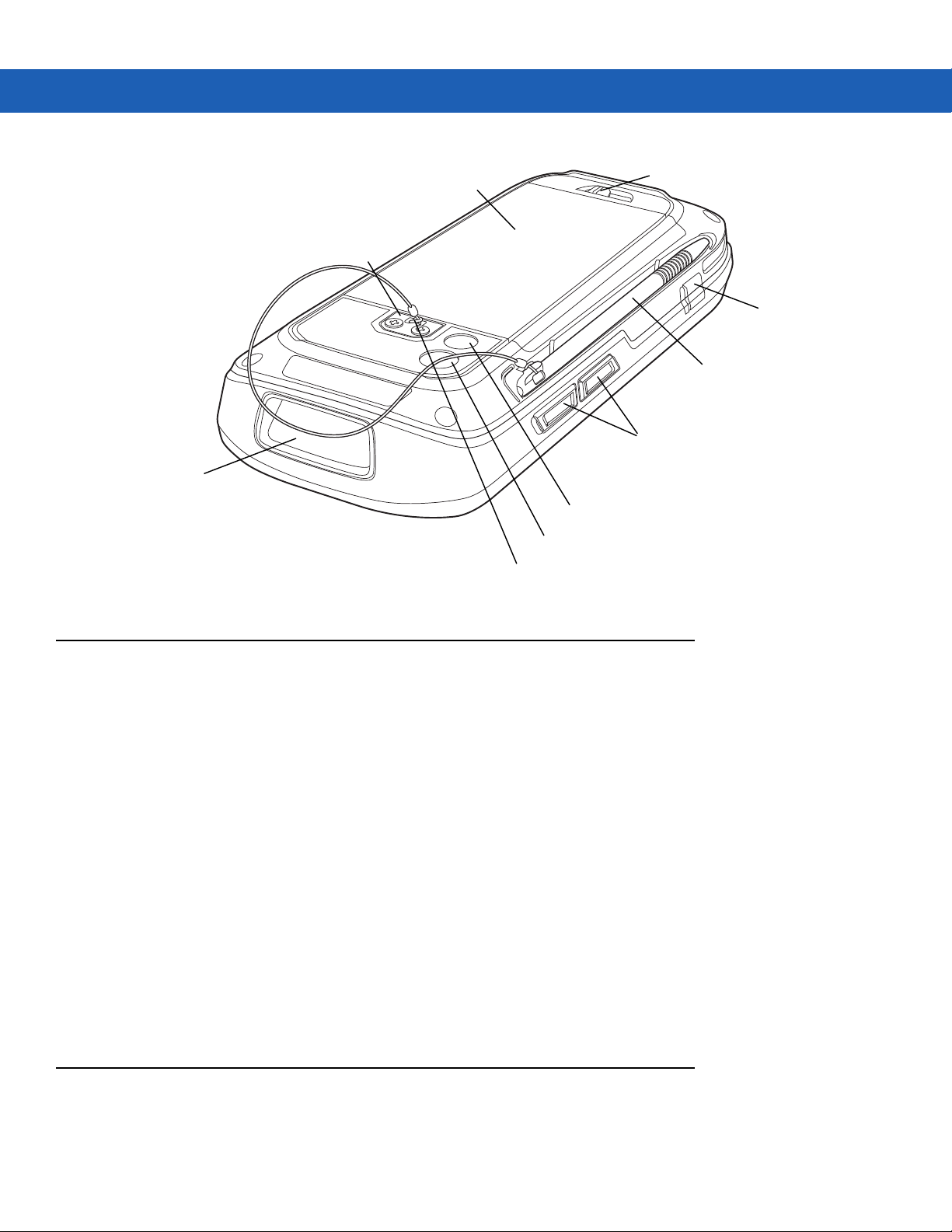
1 - 2 Guide de l'utilisateur du MC45
Couvercle de la batterie
Fixation de la dragonne
Fenêtre du lecteur
Loquet du couvercle de la batterie
Touche
programmable
(appareil photo)
Stylet
Boutons de
volume
Flash de l'appareil photo
Appareil photo
Figure 1-2
Déballage
Retirez avec précaution tous les éléments de protection du MC45 et conservez l'emballage pour un entreposage et
une expédition ultérieurs.
Vérifiez que les éléments suivants sont présents :
•
MC45
•
Batterie lithium-ion
•
Couvercle de la batterie
•
Stylet attaché
•
Protecteur d'écran
•
Guide de réglementations
•
Guide de démarrage rapide
Assurez-vous que l'équipement est en bon état. Si un élément est endommagé ou absent, contactez
immédiatement le service d'assistance mondial Zebra Global Customer Support Center. Consultez la page xvi
pour obtenir les informations de contact.
Point d'attache
Vue de la face arrière du MC45
Mise en route
Procédez aux opérations suivantes avant d'utiliser le MC45 pour la première fois :
•
Installez une carte microSD (facultatif).

Mise en route 1 - 3
•
Installez la carte SIM.
•
Installez la batterie.
•
Chargez le MC45
•
Mettez le MC45 sous tension.
•
Configurez le MC45.
Installation de la carte Micro Secure Digital (microSD)
Le logement pour carte microSD permet de bénéficier d'une mémoire non volatile secondaire. Ce logement se
trouve sous le bloc batterie (voir Figure 1-3). Pour plus d'informations, reportez-vous à la documentation fournie
avec la carte et suivez les recommandations d'utilisation du fabricant.
ATTENTION Observez les précautions relatives à la décharge électrostatique (ESD) afin de ne pas endommager
la carte microSD. Les précautions relatives aux décharges électrostatiques impliquent notamment
d'utiliser un tapis antistatique (ESD) et de s'assurer que l'opérateur est correctement relié à la terre.
Pour installer la carte microSD :
1. Faites glisser le support de la carte mini-SIM vers la droite pour le déverrouiller.
2. Faites glisser le support de carte mini-SIM.
Figure 1-3
Installation de la carte MicroSD
3. Faites glisser la trappe de support de la carte microSD vers le bas pour la déverrouiller.
4. Soulevez le support de la carte microSD.
5. Insérez la carte avec ses contacts face vers le bas, puis abaissez le support de la carte microSD.
6. Faites glisser le support de la carte microSD vers le haut pour le verrouiller.
7. Abaissez le support de carte mini-SIM.
8. Faites glisser le support de la carte mini-SIM vers la gauche pour le verrouiller.
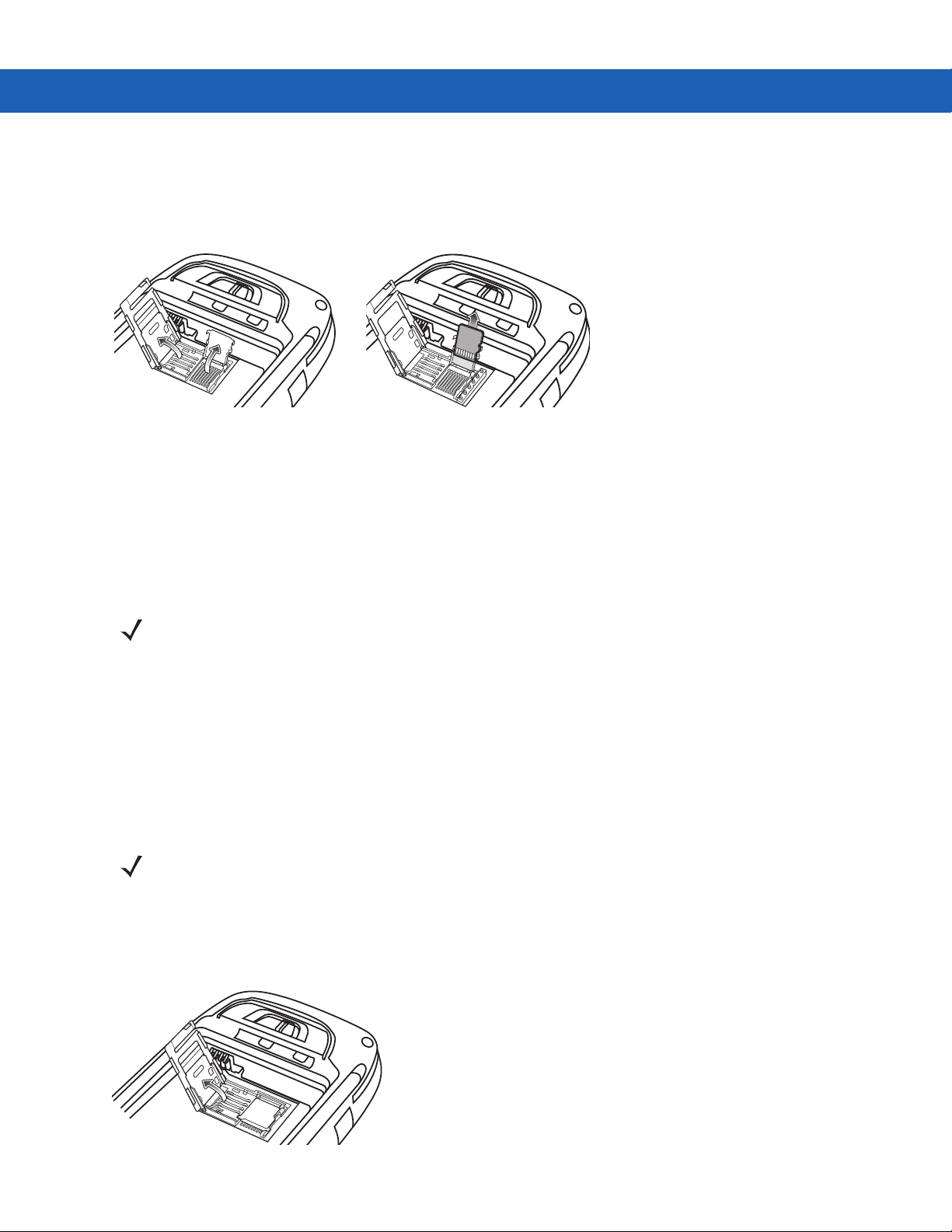
1 - 4 Guide de l'utilisateur du MC45
Pour retirer la carte microSD :
1. Faites glisser la trappe de support de la carte microSD vers le bas pour la déverrouiller.
2. Soulevez le support de la carte microSD.
Figure 1-4
3. Retirez la carte de son support.
4. Abaissez le support de la carte microSD.
5. Faites glisser le support de la carte microSD vers le haut pour le verrouiller.
Retrait de la carte
Installation de la carte mini-SIM
REMARQUE Le MC45 ne prend pas en charge la copie de plusieurs contacts sur certaines cartes SIM. Si un message
d'erreur s'affiche, consultez le Chapitre 9, Maintenance et dépannage pour plus d'informations.
Pour utiliser le service de téléphonie GSM, une carte SIM (Subscriber Identification Module) ou une carte à puce
est requise. Pour obtenir cette carte, contactez votre fournisseur de services. La carte s'installe dans le MC45. Elle
peut contenir les informations suivantes :
•
Les informations de compte du fournisseur de services de téléphonie mobile.
•
Des informations relatives aux préférences et à l'accès aux services.
•
Des informations de contact, que vous pouvez déplacer dans les contacts du MC45.
•
Tous les services auxquels vous êtes abonné.
REMARQUE Pour plus d'informations sur les cartes SIM, reportez-vous à la documentation fournie par votre opérateur.
Pour installer la carte mini-SIM :
1. Faites glisser le support de la carte mini-SIM vers la droite pour le déverrouiller.
2. Faites glisser le support de carte mini-SIM.
Figure 1-5
Ouverture du couvercle de la carte mini-SIM
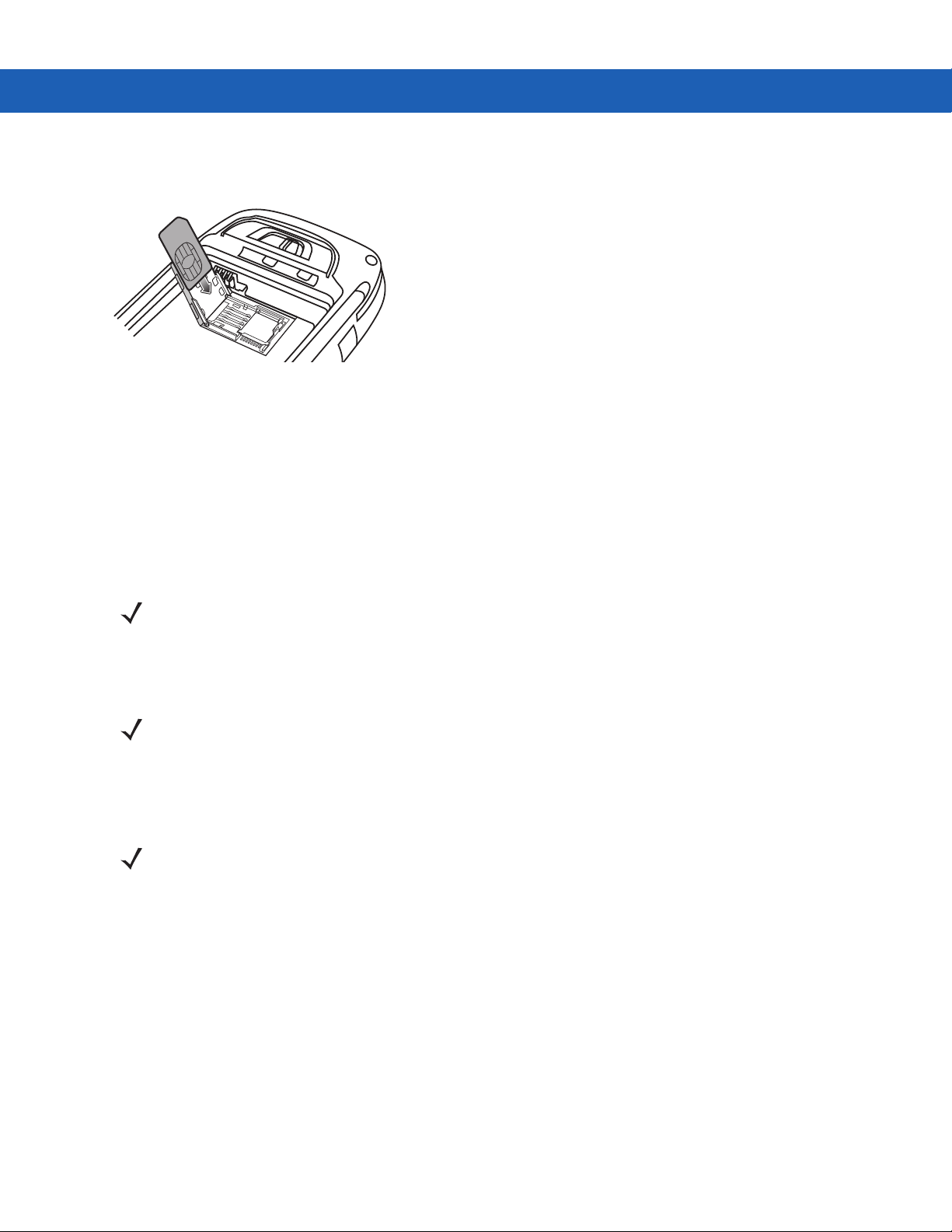
Mise en route 1 - 5
3. Insérez la carte mini-SIM comme illustré Figure 1-6. Le bord biseauté de la carte vers l'extérieur et les contacts
vers le bas.
Figure 1-6
4. Abaissez le support de la carte mini-SIM et faites-le glisser vers la gauche pour le verrouiller.
5. Installez la batterie. Pour plus d'informations, consultez Mise en place de la batterie à la page 1-5.
6. Une fois la configuration initiale du MC45 terminée ou après avoir inséré une carte mini-SIM :
a. Appuyez sur le bouton d'alimentation rouge.
b. Vérifiez que l'option Téléphone est activée.
c. Passez un appel pour vérifier que la connexion cellulaire est établie.
Insertion de la carte SIM
REMARQUE Pour plus d'informations sur l'activation et les paramètres WWAN, reportez-vous au Guide
d'intégration pour le MC45.
Mise en place de la batterie
REMARQUE Lors de la toute première installation de la batterie, le couvercle arrière et la batterie ne sont pas mis
en place.
Pour installer la batterie :
1. Insérez d'abord le bas de la batterie dans le compartiment prévu à cet effet, au dos du MC45.
REMARQUE Positionnez la batterie correctement, en orientant les contacts de charge dorés de la batterie
au-dessus des broches de chargement dorées dans le compartiment de batterie du MC45.
2. Enfoncez la batterie dans son compartiment.
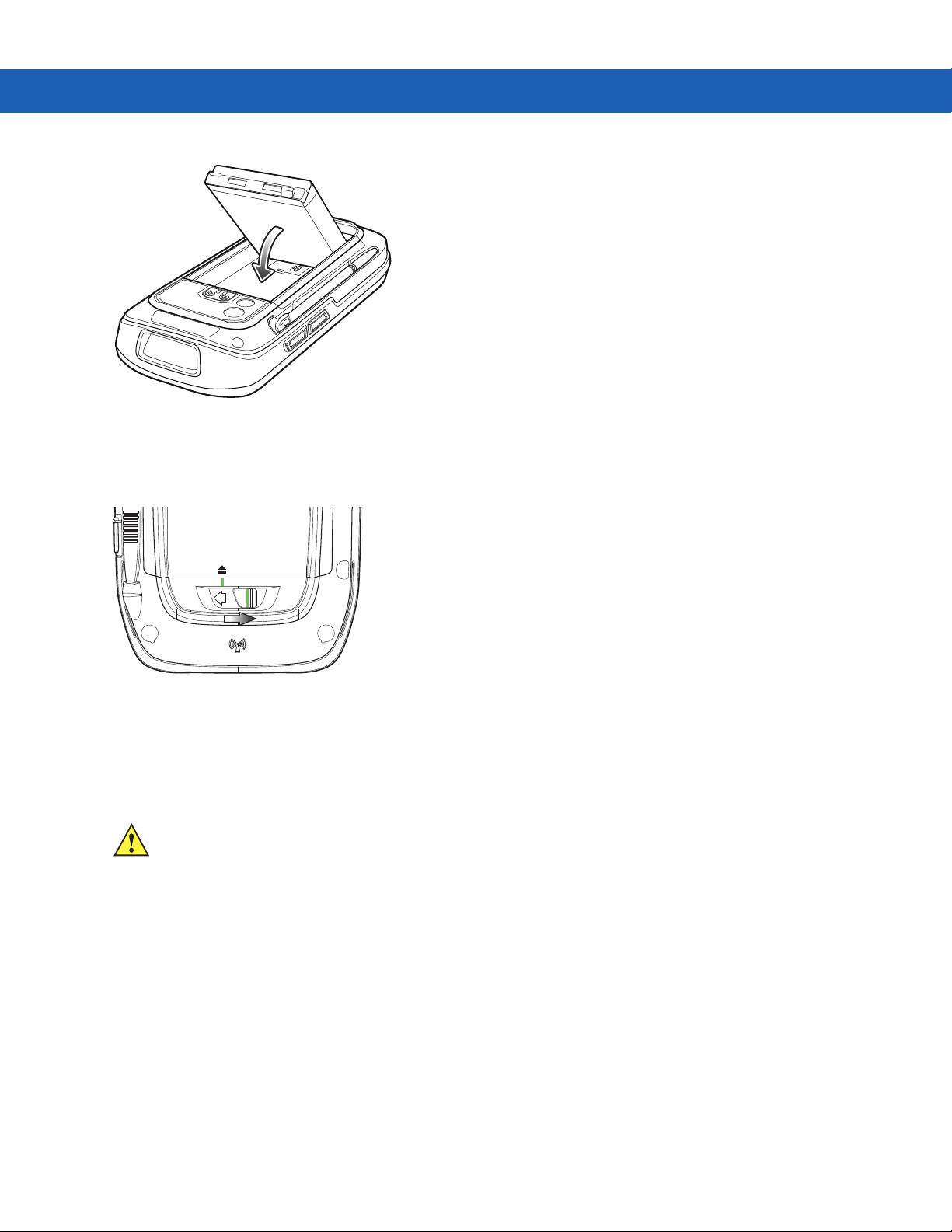
1 - 6 Guide de l'utilisateur du MC45
Figure 1-7
3. Ouvrez les loquets du couvercle de la batterie, insérez le couvercle par le haut, puis appuyez sur le bas du couvercle.
4. Faites glisser le loquet du couvercle de la batterie vers la droite jusqu'à ce que le point rouge ne soit plus visible.
Figure 1-8
5. Mettez le MC45 sous tension à l'aide du bouton d'alimentation rouge.
Insertion de la batterie
Verrouillage du loquet du couvercle de batterie
Chargement de la batterie
ATTENTION Veillez à respecter les consignes de sécurité relatives aux batteries stipulées dans la section
Consignes de sécurité relatives aux batteries à la page 9-3.
Chargement de la batterie
Avant d'utiliser le MC45 pour la première fois, chargez la batterie principale jusqu'à ce que le voyant vert de statut
du chargement/de la batterie reste allumé (pour plus d'informations sur les statuts de chargement, consultez le
Tableau 1-1 à la page 1-7). Pour charger le MC45, utilisez le câble de chargement rapide USB ou un socle avec le
bloc d'alimentation approprié. Pour plus d'informations sur les accessoires disponibles pour le MC45, consultez le
Chapitre 8, Accessoires.
Pour charger la batterie, utilisez un câble de chargement rapide USB ou un socle. Pour connaître les procédures
de chargement ou de configuration du socle ou du câble de chargement rapide USB, consultez le Guide
d'intégration pour le MC45.
•
Socle de chargement à une position
•
Socle de chargement universel à plusieurs positions
•
Socle de chargement pour véhicule
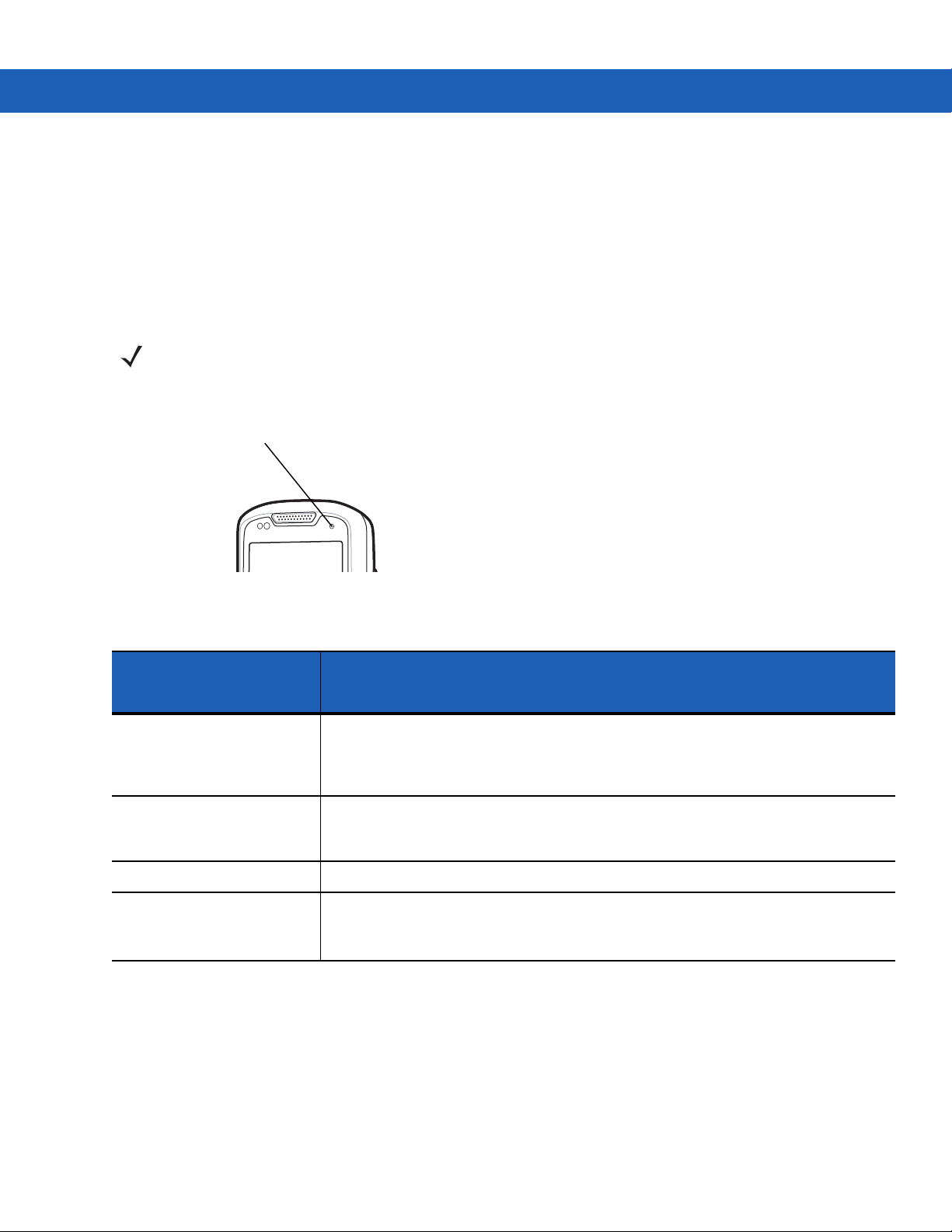
Mise en route 1 - 7
Pour charger la batterie :
1. Connectez l'accessoire de chargement à la source d'alimentation appropriée.
2. Insérez le MC45 dans un socle ou raccordez-le à un câble de chargement rapide USB et à une source
d'alimentation. Le chargement du MC45 commence. Le voyant vert de statut du chargement/de la batterie
clignote pendant le chargement et reste allumé lorsque le chargement est terminé. Consultez le Tableau 1-1
pour de plus amples informations sur le chargement.
3. La batterie 3 080 mAH se charge complètement en moins de six heures à une température ambiante d'environ
25 °C. Le temps de charge varie selon la température.
REMARQUE Le couvercle de la batterie du MC45 doit être en place et correctement fermé pour permettre la
mise sous tension du MC45 et le chargement de la batterie.
Voyant de statut du
chargement/de la batterie
Figure 1-9
Tableau 1-1
Voyants lumineux
Indications du voyant de chargement
Voyant de statut du
chargement/de la
Signification
batterie
Désactivé Le MC45 ne se charge pas.
Le MC45 n'est pas correctement inséré dans le socle ou n'est pas connecté à une
source d'alimentation.
Le socle n'est pas sous tension.
Voyant vert à clignotement
Le MC45 est en cours de chargement.
lent (1 clignotement toutes
les 2 secondes)
Voyant vert fixe Chargement terminé.
Voyant rouge à
clignotement rapide
(2 clignotements / seconde)
Erreur de chargement, ex. :
•
La température est trop élevée ou trop basse.
•
Le chargement a duré trop longtemps sans être terminé (huit heures en général).
Chargement de la batterie de rechange
Pour obtenir des informations sur le chargement des batteries de rechange à l'aide des accessoires, consultez le
Chapitre 8, Accessoires.
Température de chargement
Chargez les batteries dans une plage de températures comprise entre 0 °C et 40 °C. Le MC45 contrôle le
chargement de façon intelligente.
Pour ce faire, le MC45 ou l'accessoire active et désactive brièvement et alternativement le chargement de la
batterie de façon que celle-ci soit maintenue à des températures acceptables. En cas de températures anormales,
le MC45 ou l'accessoire signale la désactivation du chargement au moyen de son voyant d'état. Voir Tableau 1-1.
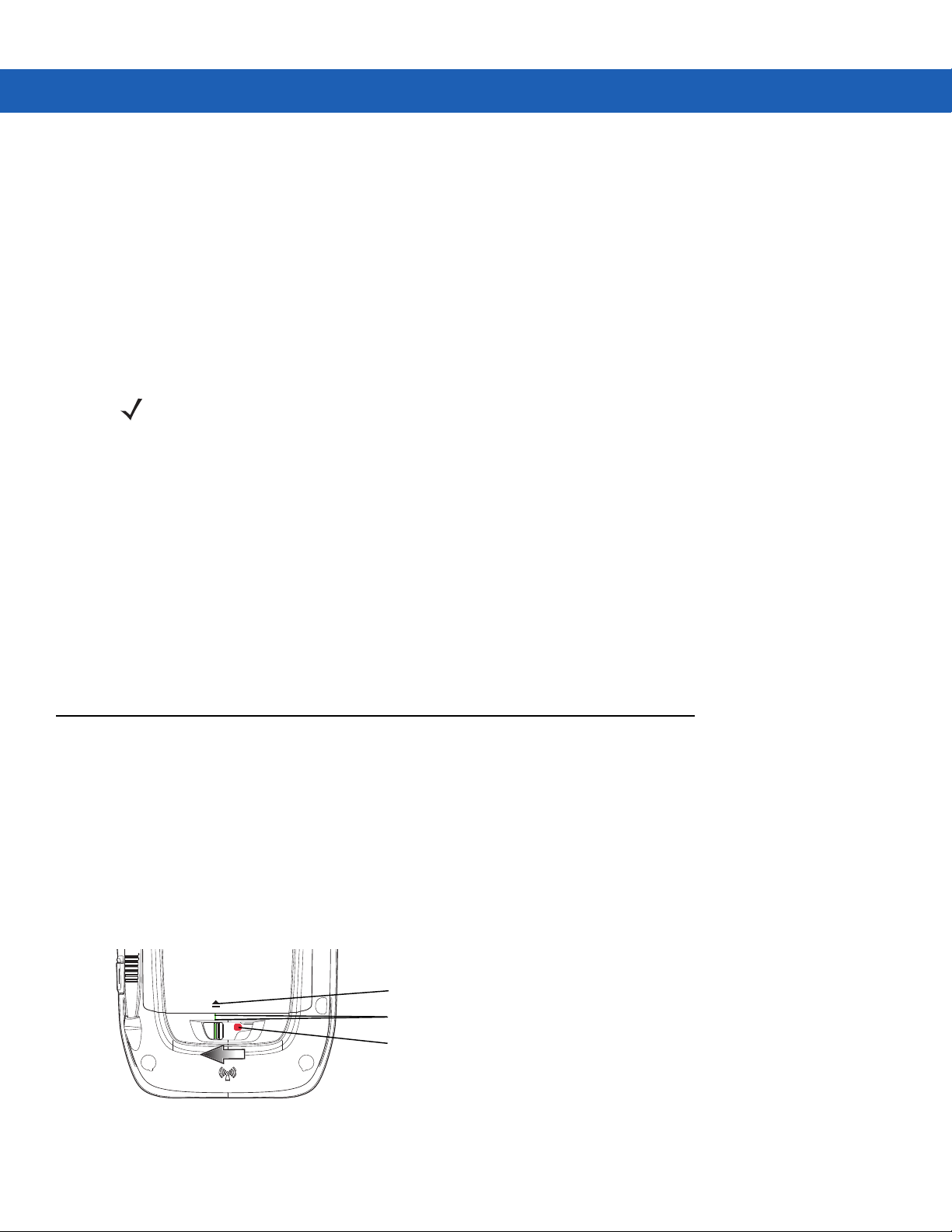
1 - 8 Guide de l'utilisateur du MC45
Mise sous tension du MC45
Appuyez sur le bouton d'alimentation pour mettre le MC45 sous tension. Si le MC45 ne s'allume pas, effectuez
une réinitialisation. Voir Réinitialisation du MC45 à la page 2-17.
Lorsque vous mettez le MC45 sous tension pour la première fois, la page de garde s'affiche pendant une minute
environ pendant que le système initialise son système de fichiers Flash, puis la fenêtre d'étalonnage s'affiche. Ces
fenêtres s'affichent également après une réinitialisation.
Étalonnage de l'écran
REMARQUE L'écran Étalonnage est accessible en appuyant sur la touche Bleue - touche BKSP ou en
sélectionnant Démarrer > Paramètres > Système > Écran > Général > bouton Aligner l'écran.
Pour étalonner l'écran de façon que le curseur de l'écran tactile s'aligne par rapport à la pointe du stylet :
1. Retirez le stylet de son logement, au dos du MC45.
2. Appuyez sur l'écran pour commencer l'étalonnage.
3. Appuyez doucement sur l'écran en maintenant la pointe du stylet au centre des « cibles » qui apparaissent à l'écran.
4. Répétez l'opération pendant que la cible se déplace tout autour de l'écran.
Vérification du statut de la batterie
Pour vérifier le statut de chargement de la batterie principale ou de la batterie de secours du MC45, appuyez sur
Démarrer > Paramètres > icône Alimentation, afin d'ouvrir la fenêtre Alimentation.
Remplacement de la batterie
Pour remplacer la batterie :
1. Appuyez sur le bouton d'alimentation rouge pour mettre en veille le MC45.
2. Maintenez le bouton d'alimentation rouge pendant 3 secondes, puis relâchez-le. Un écran s'affiche.
Sélectionnez l'option Hors tension pour désactiver le MC45.
3. Faites glisser le loquet du couvercle de la batterie vers la gauche jusqu'à ce que les voyants verts s'alignent
avec l'icône de retrait de matériel et que le point rouge apparaisse. Le couvercle de la batterie se soulève
légèrement.
Icône d'éjection
Voyants verts
Point rouge
Figure 1-10
4. Retirez le couvercle de la batterie en soulevant sa partie inférieure.
Déverrouillage du loquet du couvercle de batterie
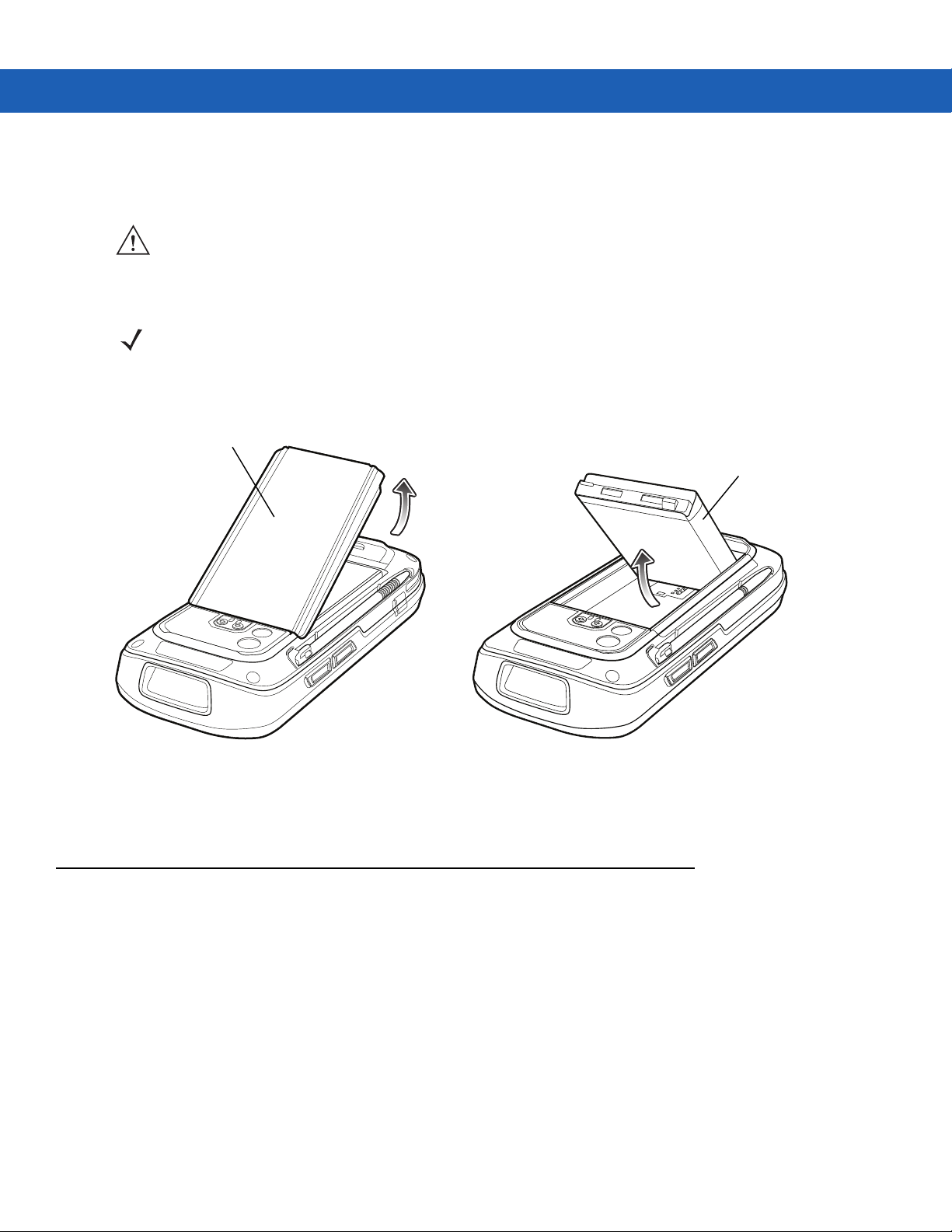
Mise en route 1 - 9
5. Soulevez la partie supérieure pour sortir la batterie de son logement.
ATTENTION N'essayez pas de retirer la batterie avec un tournevis ou un instrument pointu.
6. Insérez d'abord le bas de la batterie de rechange dans le compartiment prévu à cet effet, au dos du MC45.
REMARQUE Positionnez la batterie correctement, en orientant les contacts de charge dorés de la batterie
au-dessus des broches de chargement dorées dans le compartiment de batterie du MC45.
7. Ouvrez les loquets du couvercle de la batterie, insérez le couvercle par le haut, puis appuyez sur le bas du
couvercle.
Couvercle de la batterie
Batterie
Figure 1-11
8. Faites glisser le loquet du couvercle de la batterie vers la droite jusqu'à ce que le point rouge ne soit plus visible.
9. Appuyez sur le bouton d'alimentation rouge pour mettre le MC45 sous tension.
Pour remplacer la batterie
Première activation réseau
Activation GSM/UMTS
Activation réseau
Pour activer le MC45 sur un réseau GSM/UMTS :
1. Si une carte SIM active a été installée dans le MC45, l'appareil effectue le processus d'activation.
2. La boîte de dialogue Réseau téléphone - Configuration GSM/UMTS s'affiche.
3. Appuyez sur Oui, puis sur OK. Pour certains opérateurs, le MC45 se réinitialise.
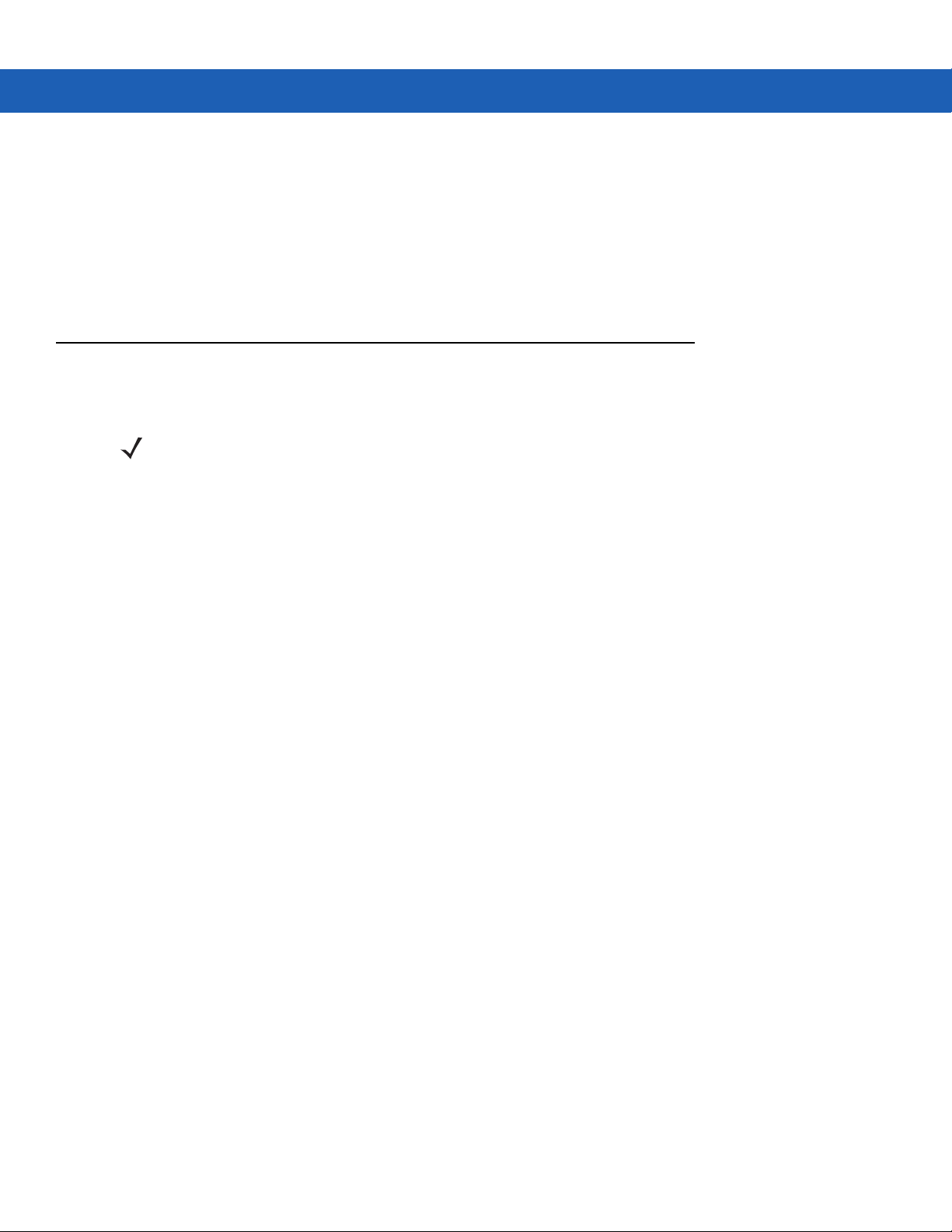
1 - 10 Guide de l'utilisateur du MC45
4. Si aucun message relatif à la mise à jour des paramètres de connexion ne s'affiche au démarrage, appuyez
sur Démarrer > Paramètres > Connexions > Réseau téléphone - Configuration et appuyez sur le bouton
Mettre à jour les paramètres de connexion.
5. Si le réseau n'est pas pris en charge, un message contenant des liens permettant de configurer manuellement
les paramètres MMS et de connexion de données s'affiche.
Pour obtenir des informations détaillées sur la configuration du téléphone et l'activation sur un réseau différent,
reportez-vous au Guide d'intégration pour le MC45.
Gestion des batteries
Respectez les recommandations d'économie de la batterie ci-dessous :
REMARQUE La radio WLAN est désactivée par défaut sur le MC45.
•
Lorsque vous n'utilisez pas le MC45, laissez-le systématiquement branché sur une source d'alimentation en CA.
•
Réglez le MC45 afin qu'il se mette hors tension après une courte période d'inutilisation.
•
Réglez l'écran afin qu'il se mette hors tension après une courte période d'inutilisation.
•
Désactivez toutes les activités sans fil lorsque vous ne les utilisez pas.
•
Lorsque vous rechargez le MC45, mettez-le hors tension afin de le recharger plus rapidement.
Modification des paramètres d'alimentation
Pour régler le MC45 de sorte qu'il se mette hors tension après une courte période d'inutilisation :
1. Appuyez sur Démarrer > Paramètres > icône Alimentation > onglet Avancé.
2. Cochez la case Alimentation par batterie : mettre l'appareil hors tension s'il n'est pas utilisé pendant,
puis sélectionnez une valeur dans la liste déroulante.
3. Sélectionnez OK.
Modification du rétroéclairage et des paramètres d'éclairage du clavier
Pour modifier les paramètres de rétroéclairage afin de préserver l'autonomie de la batterie :
1. Appuyez sur Démarrer > Paramètres > onglet Système > icône Rétroéclairage et éclairage du clavier >
onglet Alimentation par batterie.
2. Cochez la case Désactiver le rétroéclairage si l'appareil n'est pas utilisé pendant, puis sélectionnez une
valeur dans la liste déroulante.
3. Sélectionnez l'onglet Luminosité.
4. Cochez la case Désactiver rétroéclairage pour désactiver le rétroéclairage de l'écran, ou faites glisser le
curseur sur une valeur de rétroéclairage faible.
5. Sélectionnez OK.

Mise en route 1 - 11
Désactivation de la radio
Les appareils qui exécutent Windows Embedded Handheld 6.5 bénéficient du Gestionnaire sans fil qui permet
d'activer, de désactiver et de configurer simplement toutes les fonctionnalités sans fil de l'appareil à un seul
endroit.
Pour ouvrir le Gestionnaire sans fil, appuyez sur la Barre d'état > icône Connectivité > Gestionnaire sans fil
sur l'écran Aujourd'hui.
Barre d'état
Figure 1-12
Figure 1-13
Sélectionnez Gestionnaire sans fil.
Appui sur l'icône Connectivité
Ouverture de Gestionnaire sans fil

1 - 12 Guide de l'utilisateur du MC45
Figure 1-14
Fenêtre Gestionnaire sans fil
REMARQUE Les options de connexion sans fil disponibles dépendent des configurations.
Pour activer ou désactiver une connexion sans fil, appuyez sur le bouton de la connexion.
Pour activer ou désactiver toutes les connexions sans fil, appuyez sur le bouton Toutes.
Pour configurer les paramètres d'une connexion, appuyez sur Menu.
Figure 1-15
Menu de Gestionnaire sans fil
